PHILIPS 22PFL3557H User Manual [de]
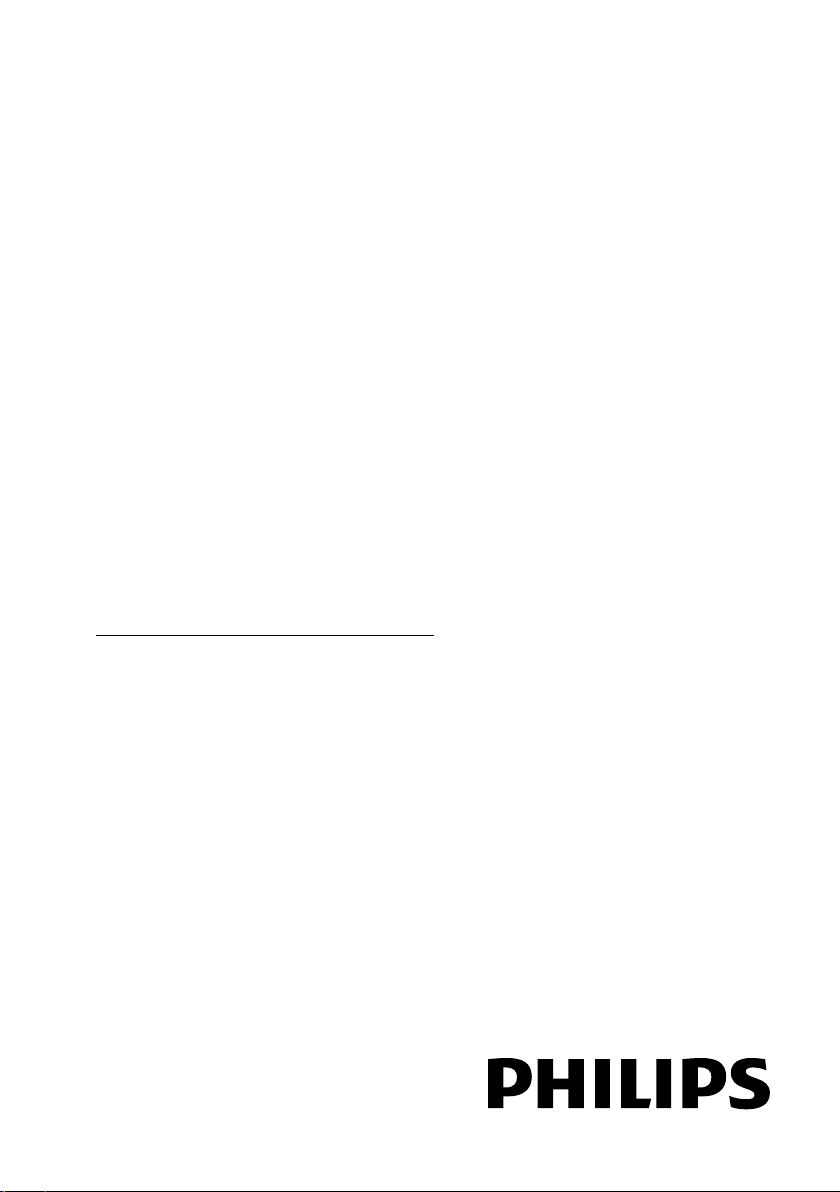
DE Bedienungsanleitung
Register your product and get support at
www.philips.com/welcome
22PFL3557H/12
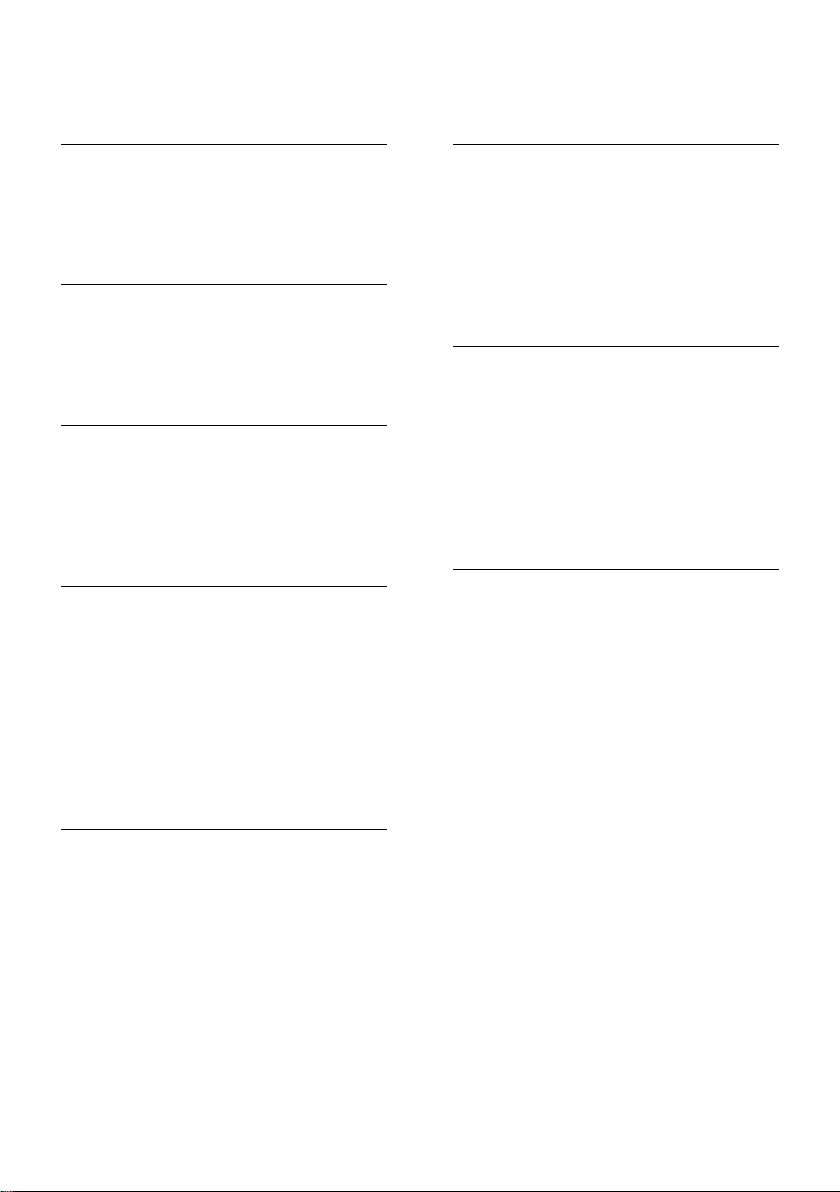
Inhalt
1 Erste Schritte 3
TV-Tour 3
Bedienelemente 4
Wichtige Informationen 6
Nachhaltigkeit 11
Hilfe und Support 13
2 Verwenden des Fernsehers 14
Fernsehen 14
Wiedergeben von Discs 18
Anzeigen des Programmführers 23
Medien anzeigen 23
Durchsuchen von Smart TV 26
3 Weitere Funktionen 27
Spielen 27
Anzeigen von Videotext 27
Einstellen von Verriegelungen und
Timern 28
Verwenden von EasyLink 30
Anzeigen von Scenea 34
4 Einrichten Ihres Fernsehers 35
Bild und Ton 35
Sendereinstellungen 37
Satelliteneinstellungen 39
Spracheinstellungen 41
Einstellungen für den
Universalzugriff 42
Weitere Einstellungen 43
Aktualisieren der Software 44
Wiederherstellen der
Standardeinstellungen 45
5 Anschließen Ihres Fernsehers 46
6 Fehlerbehebung 57
Allgemeine Probleme 57
Senderprobleme 58
Bildprobleme 58
Tonprobleme 59
Probleme mit dem Disc-Player 60
Anschlussprobleme 60
Netzwerkprobleme 61
Philips kontaktieren 61
7 Produktspezifikationen 62
Netzanschluss und Empfang 62
Bild und Ton 62
Auflösungen 62
Multimedia 63
Disc-Player 64
Anschlussmöglichkeiten 64
Unterstützte Befestigungen für den
Fernseher 65
Version der Hilfe 65
8 Index 66
DE 2
Kabel 46
Anschließen von Geräten 48
Anschließen weiterer Geräte 51
Über ein externes Gerät fernsehen 53
Netzwerk und das Internet 54
Common Interface 56
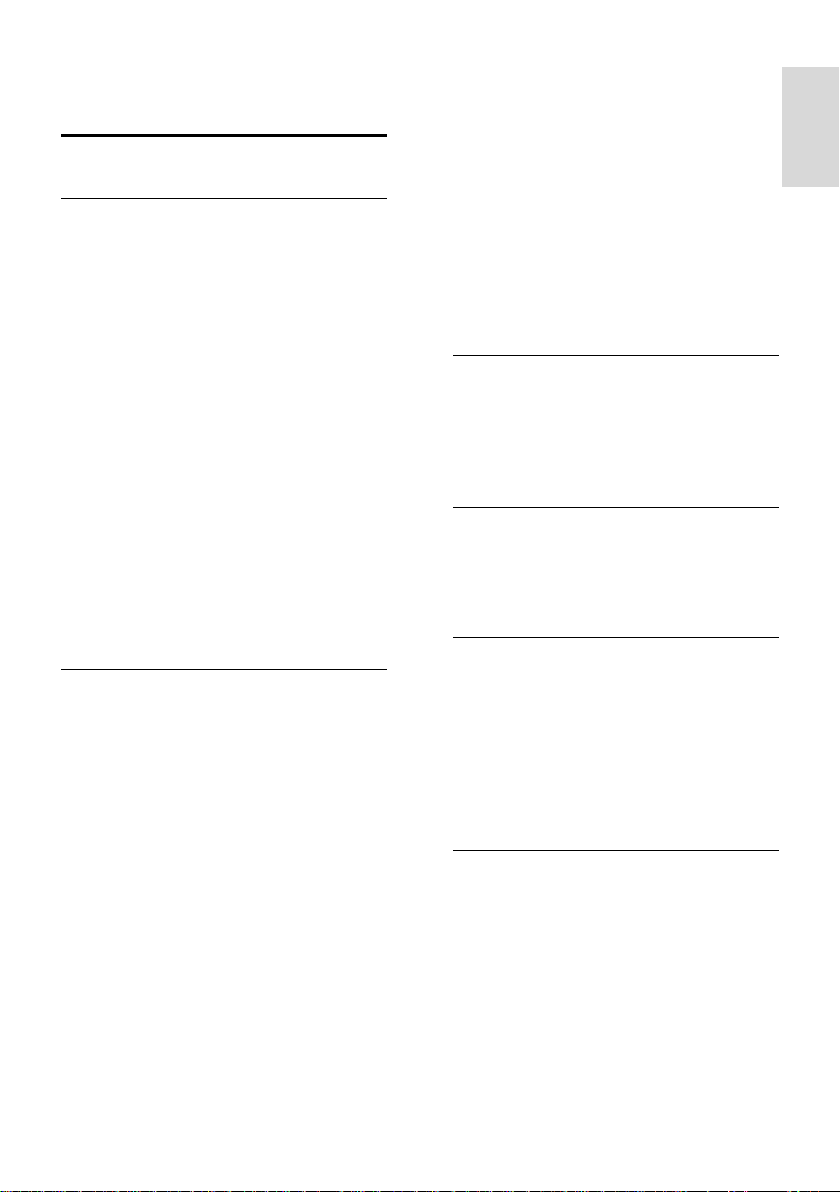
Deutsch
1 Erste Schritte
TV-Tour
High Definition TV
Ihr Fernseher ist mit einem High-Definition(HD-) Display ausgestattet. Daher können
Sie HD-Videos unter anderem wie folgt
darstellen:
von einem Blu-ray-Disc-Player, der über
ein HDMI-Kabel angeschlossen ist und
eine Blu-ray-Disc wiedergibt
von einem hochskalierenden
DVD-Player, der über ein HDMI-Kabel
angeschlossen ist und eine DVD
wiedergibt
von einem HD-Sender (DVB-T oder
DVB-T2 MPEG4)
von einem digitalen HD-Receiver, der
über ein HDMI-Kabel angeschlossen ist
und HD-Inhalt von einem Kabel- oder
Satelliten-Anbieter wiedergibt
von einer HD-Spielkonsole, die über
ein HDMI-Kabel angeschlossen ist und
ein HD-Spiel wiedergibt
Smart TV
Sie können Ihren Fernseher mithilfe der
Smart TV*-Anwendungen zum Mittelpunkt
Ihres digitalen Lebens machen:
Wenn Sie Ihren Fernseher mit dem
Heimnetzwerk verbinden, können Sie
Filme, Bilder und Musik über einen
Computer oder Medienserver auf
Ihrem Heimnetzwerk wiedergeben.*
Wenn Sie Ihren Fernseher mit dem
Internet verbinden, können Sie über
YouTube* und weitere Smart
TV*-Anwendungen eine Unmenge an
Filmen, Bildern, Musiktiteln und mehr
wiedergeben.
Verleihen Sie Ihren Gesprächen eine
neue Dimension und melden Sie sich
bei Ihren Freunden und Verwandten
über den großen Bildschirm. Sie können
mit einer Philips HD Mediabox und
einer Philips TV-Videokamera (beide
separat erhältlich) Videogespräche an
Ihrem Fernseher führen. Genießen Sie
HD-Video und die exzellente
Tonqualität von Ihrer Couch aus und
legen Sie gleich los mit Ihren
Telefonaten!*
*Nur bei bestimmten Modellen verfügbar.
Medienwiedergabe
Wenn Sie Ihren Fernseher mit einem
USB-Speichergerät verbinden, können Sie
Ihre Filme, Musik und Bilder auf einem
großflächigen Bildschirm mit exzellentem
Ton genießen.
Programmführer
Sie können mithilfe des Now & Next-EPG
(Electronic Program Guide) oder
8-Tage-EPG herausfinden, welche
Programme jetzt und später laufen.
EasyLink
Wenn Sie Ihren Fernseher mit
HDMI-CEC-kompatiblen Geräten
(Consumer Electronic Control) wie einem
Blu-ray-Player oder einem Heimkino
verbinden, können Sie diese Geräte
gleichzeitig über eine zentrale Fernbedienung
steuern. Aktivieren Sie nach dem Verbinden
ganz einfach EasyLink.
Intuitive Menüs
Mithilfe der intuitiven Menüs des Fernsehers
können Sie ganz einfach auf den
gewünschten Sender oder die gewünschte
Mediendatei zugreifen oder die
TV-Einstellungen an Ihre Bedürfnisse
anpassen.
DE 3
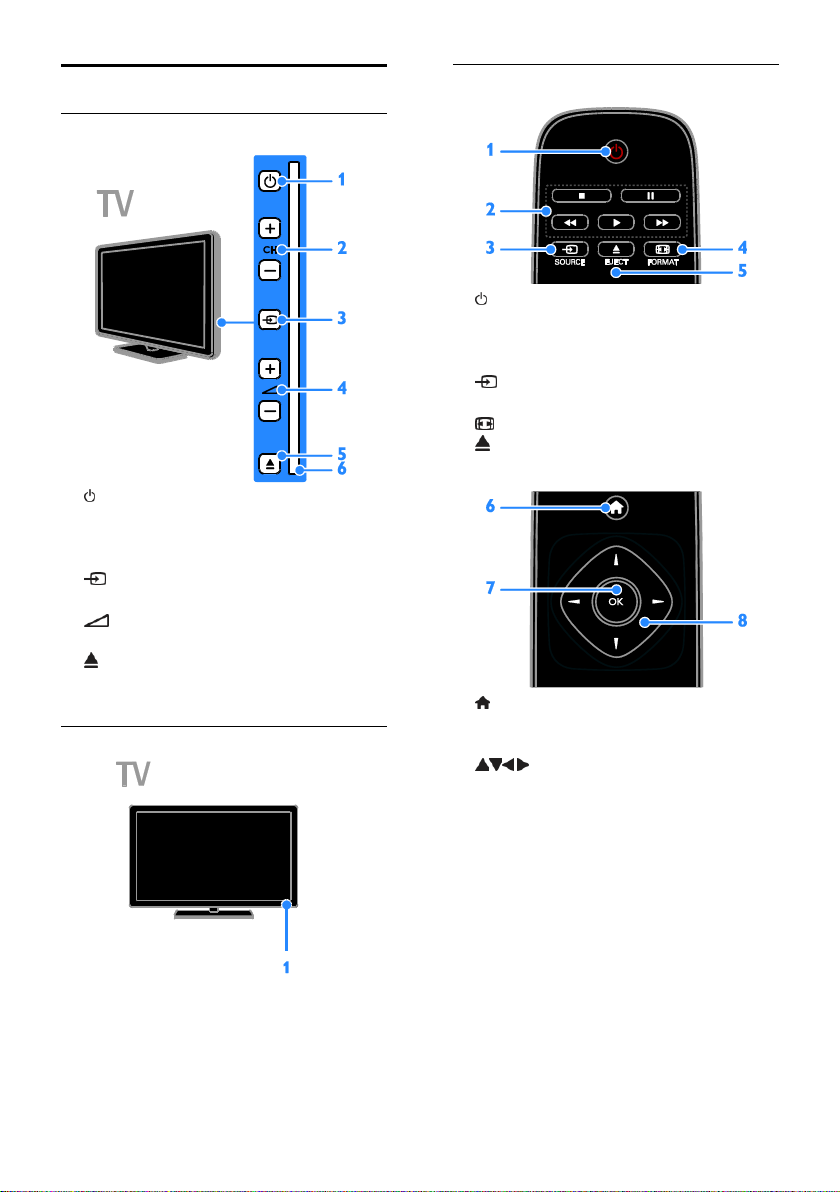
Bedienelemente
Rückseitige Steuerungen
1. (Standby): Ein- bzw. Ausschalten des
Fernsehers.
2. CH +/- (Sender +/-): Zum nächsten oder
vorherigen Sender wechseln.
3. (Source): Auf ein angeschlossenes
Gerät zugreifen.
4. +/- (Volume +/-): Leiser oder lauter
stellen.
5. EJECT: Drücken, um die Disc aus dem
Disc-Fach auszuwerfen.
6. Disc-Fach
Sensoren
Fernbedienung
1. (Standby): Einschalten des Fernsehers
und Wechsel in den Standby-Modus
2. Wiedergabetasten: Wiedergabe von
Mediendateien steuern
3. SOURCE: Auf ein angeschlossenes
Gerät zugreifen
4. FORMAT: Bildformat ändern
5. EJECT: Drücken, um die Disc aus dem
Disc-Fach auszuwerfen
6. (Home): Das Startmenü öffnen.
7. OK: Eine Eingabe oder Auswahl
bestätigen.
8. (Navigationstasten): Durch die
Menüs navigieren und Elemente auswählen.
1. Fernbedienungssensor
Zeigen Sie mit der Fernbedienung auf den
Sensor.
Stellen Sie sicher, dass die Sichtlinie zwischen
Fernbedienung und Fernseher nicht durch
Möbel, Wände oder andere Gegenstände
verstellt wird.
DE 4
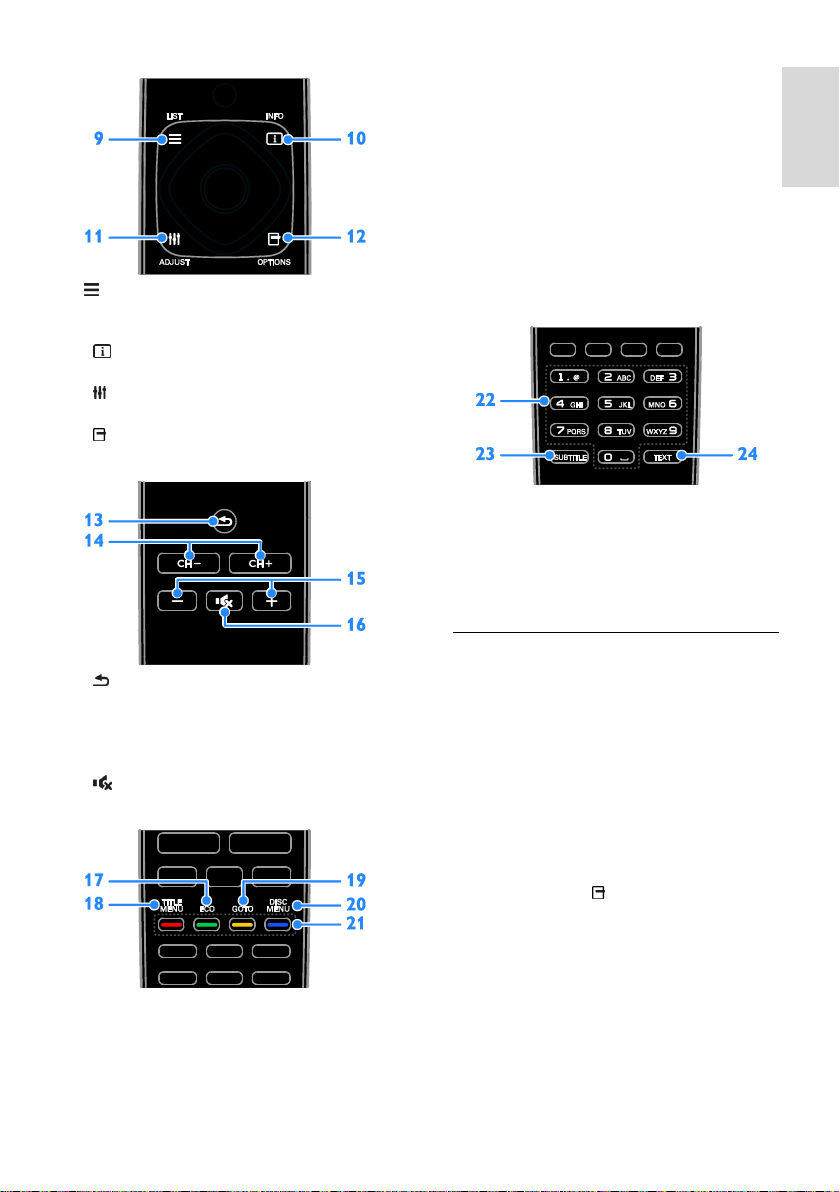
Deutsch
9. LIST: Im TV-Modus: Zugriff auf die
Liste der Fernsehsender Im DVD-Modus:
Zugriff auf das DVD-Einrichtungsmenü
10. INFO: Informationen über die
aktuelle Aktivität anzeigen.
11. ADJUST: Fernsehereinstellungen
anpassen.
12. OPTIONS: Auf aktuell verfügbare
Optionen zugreifen.
17. ECO: Zugriff auf die
Energiesparoptionen
18. TITLE MENU: Im Disc-Modus: Zugriff
auf das Titelmenü einer DVD
19. GOTO: Im Disc-Modus: Zugriff auf
zusätzliche Disc-Optionen
20. DISC MENU: Im Disc-Modus: Zugriff auf
Disc-Wiedergabe-Optionen
21. Farbtasten: Auswählen von Aufgaben
oder Optionen
Die Tasten funktionieren entsprechend den
vom Dienstanbieter angebotenen Diensten.
22. 0-9 (Zahlentasten): TV-Sender
auswählen oder Text eingeben
23. SUBTITLE: Untertitel ein- oder
ausblenden
24. TEXT: Teletext aktivieren bzw.
deaktivieren
13. (Rückseite): Zur vorherigen
Menüseite oder aus einer TV-Funktion
zurückkehren.
14. CH - / CH +: Sender wechseln.
15. +/- (Lautstärke): Lautstärke einstellen.
16. (Stummschaltung): Aus- bzw.
Wiedereinschalten der Audioausgabe.
EasyLink-Steuerungen
Hinweis: EasyLink-Steuerungen sind
verfügbar, wenn das angeschlossene Gerät
HDMI-CEC-kompatibel ist.
EasyLink ermöglicht die Steuerung Ihres
Fernsehers sowie weiterer
HDMI-CED-kompatibler Geräte über eine
einzige Fernbedienung.
Zugreifen auf die EasyLink-Steuerungen
1. Drücken Sie während der Wiedergabe
von Inhalten von einem angeschlossenen
HDMI-CED-Gerät OPTIONS.
2. Wählen Sie [Fernbedienung anzeigen],
und drücken Sie anschließend auf OK.
3. Wählen Sie die EasyLink-Steuerungstaste
und drücken Sie anschließend OK.
Lesen Sie mehr zum Thema EasyLink unter
Weitere Funktionen > Verwenden von
EasyLink (Seite 30).
DE 5
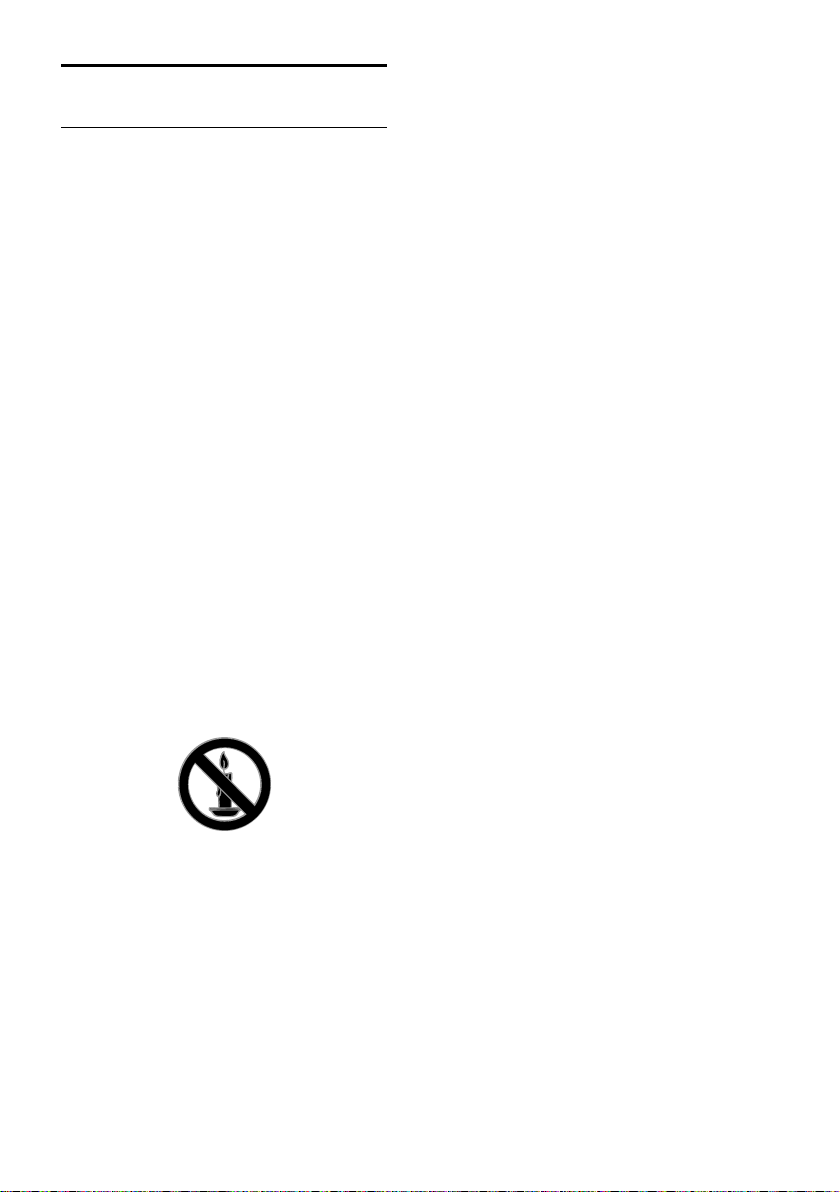
Wichtige Informationen
Sicherheit
Lesen Sie alle Anweisungen gründlich durch,
bevor Sie Ihren Fernseher verwenden.
Wenn Sie sich bei der Verwendung nicht an
die folgenden Hinweise halten, erlischt Ihre
Garantie.
Risiko von Stromschlägen und Brandgefahr!
Setzen Sie den Fernseher weder Regen
noch Wasser aus. Platzieren Sie niemals
Behälter mit Flüssigkeiten wie Vasen in
der Nähe des Fernsehers. Wenn der
Fernseher außen oder innen mit
Flüssigkeit in Kontakt kommt, trennen
Sie den Fernseher sofort vom
Stromnetz. Kontaktieren Sie das Philips
Kundendienstzentrum, um den
Fernseher vor der erneuten Nutzung
überprüfen zu lassen.
Bringen Sie den Fernseher, die
Fernbedienung und die Batterien
niemals in die Nähe von offenem Feuer
oder anderen Wärmequellen wie auch
direktem Sonnenlicht. Um einen Brand
zu verhindern, halten Sie Kerzen und
andere Flammen stets vom Fernseher,
der Fernbedienung und den Batterien
fern.
Führen Sie keine Gegenstände in die
Lüftungsschlitze oder andere Öffnungen
des Fernsehers ein.
Setzen Sie die Fernbedienung und die
Batterien niemals Regen, Wasser oder
übermäßiger Hitze aus.
Vermeiden Sie die Ausübung von Kraft
auf Steckdosen. Stellen Sie sicher, dass
der Stecker vollständig in die Steckdose
gesteckt wurde. Lockere Steckdosen
können Funkenüberschlag oder Feuer
verursachen.
Wenn der Fernseher geneigt wird,
stellen Sie sicher, dass das Stromkabel
nicht zu sehr gespannt wird. Wird das
Netzkabel zu sehr gespannt, kann der
Stecker herausrutschen oder ein Brand
entstehen.
Um die Stromversorgung des
Fernsehgeräts zu trennen, muss der
Netzstecker des Fernsehgeräts entfernt
werden. Ziehen Sie immer am Stecker,
um das Stromkabel vom Netzanschluss
zu trennen, niemals am Kabel. Stellen
Sie sicher, dass der Netzstecker, das
Netzkabel und die Steckdose zu jeder
Zeit gut erreichbar sind.
Gefahr der Beschädigung des Fernsehers!
Zum Heben und Tragen eines
Fernsehers mit einem Gewicht von
über 25 kg sind zwei Personen
erforderlich.
Wenn Sie den Fernseher mit einem
TV-Tisch aufstellen, verwenden Sie nur
den mitgelieferten Sockel. Befestigen Sie
den Sockel fest am Fernseher. Stellen
Sie den Fernseher auf eine flache,
ebene Fläche, die für das Gewicht des
Fernsehers und des Sockels geeignet ist.
Verwenden Sie bei Wandmontage des
Geräts eine Wandhalterung, die das
Gewicht des Fernsehers tragen kann.
Bringen Sie die Wandhalterung an einer
Wand an, die das Gesamtgewicht von
Fernseher und Wandhalterung tragen
kann. TP Vision Netherlands B.V. haftet
nicht für eine unsachgemäße
Wandmontage, die Unfälle,
Verletzungen oder Sachschäden zur
Folge hat.
Wenn Sie den Fernseher verstauen
möchten, nehmen Sie den Standfuß
vom Fernseher ab. Legen Sie den
Fernseher nie mit montiertem Standfuß
auf die Rückseite.
DE 6
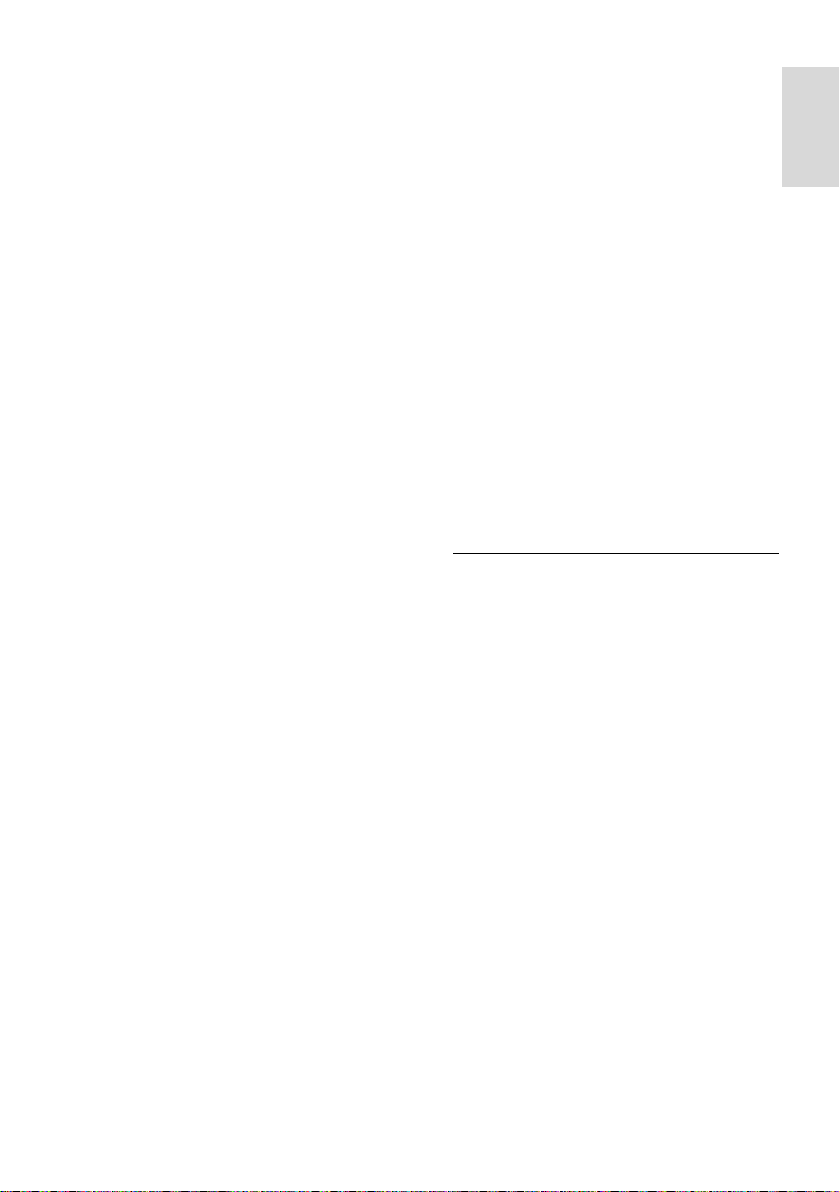
Deutsch
Stellen Sie vor dem Verbinden des
Fernsehers mit dem Netzanschluss
sicher, dass die Netzspannung mit dem
auf der Rückseite des Geräts
aufgedruckten Wert übereinstimmt.
Verbinden Sie den Fernseher nicht mit
dem Netzanschluss, falls die Spannung
nicht mit diesem Wert übereinstimmt.
Teile dieses Produkts können aus Glas
sein. Seien Sie vorsichtig, um Verletzung
und Beschädigungen zu vermeiden.
Verletzungsgefahr für Kinder!
Befolgen Sie diese Sicherheitshinweise, damit
der Fernseher nicht kippen kann und Kinder
verletzen könnte.
Stellen Sie den Fernseher nie auf eine
Fläche, die mit einem Tuch oder einem
anderen Material bedeckt ist, das
weggezogen werden kann.
Stellen Sie sicher, dass kein Teil des
Fernsehers über die Ränder der
Oberfläche hinausragt.
Stellen Sie den Fernseher nie auf hohe
Möbelstücke (z. B. ein Bücherregal),
ohne sowohl das Möbelstück als auch
den Fernseher an der Wand oder
durch geeignete Hilfsmittel zu sichern.
Weisen Sie Kinder auf die Gefahren des
Kletterns auf Möbelstücke hin, um den
Fernseher zu erreichen.
Gefahr des Verschluckens von Batterien!
Das Produkt bzw. die Batterien können
eine münzähnliche Batterie enthalten,
die verschluckt werden könnte.
Bewahren Sie die Batterie jederzeit
außerhalb der Reichweite von Kindern
auf!
Risiko der Überhitzung!
Platzieren Sie den Fernseher nicht in
einem geschlossenen Bereich. Der
Fernseher benötigt einen
Lüftungsabstand von mindestens 10 cm
um das Gerät herum. Stellen Sie sicher,
dass Vorhänge oder andere
Gegenstände die Lüftungsschlitze des
Fernsehers nicht abdecken.
Verletzungs- und Feuergefahr und Gefahr
der Beschädigung des Netzkabels!
Stellen Sie weder den Fernseher noch
andere Gegenstände auf das Netzkabel.
Trennen Sie den Fernseher vor
Gewittern vom Netz- und
Antennenanschluss. Berühren Sie den
Fernseher, das Netzkabel oder das
Antennenkabel während eines
Gewitters nicht.
Gefahr von Hörschäden!
Vermeiden Sie den Einsatz von
Ohrhörern oder Kopfhörern bei hohen
Lautstärken bzw. über einen längeren
Zeitraum.
Niedrige Temperaturen
Wenn der Fernseher bei Temperaturen
unter 5 °C transportiert wird, packen
Sie den Fernseher aus und warten Sie,
bis er Zimmertemperatur erreicht hat,
bevor Sie ihn mit dem Netzanschluss
verbinden.
Bildschirmpflege
Gefahr der Beschädigung des
Fernsehbildschirms! Berühren Sie den
Bildschirm nicht mit Gegenständen,
drücken oder streifen Sie nicht mit
Gegenständen über den Bildschirm.
Trennen Sie vor dem Reinigen den
Netzstecker des Fernsehers von der
Steckdose.
Reinigen Sie den Fernseher und den
Rahmen mit einem weichen, feuchten
Tuch. Verwenden Sie dabei keine
Substanzen wie Alkohol, Chemikalien
oder Haushaltsreiniger.
Um Verformungen und
Farbausbleichungen zu vermeiden,
müssen Wassertropfen so rasch wie
möglich abgewischt werden.
DE 7
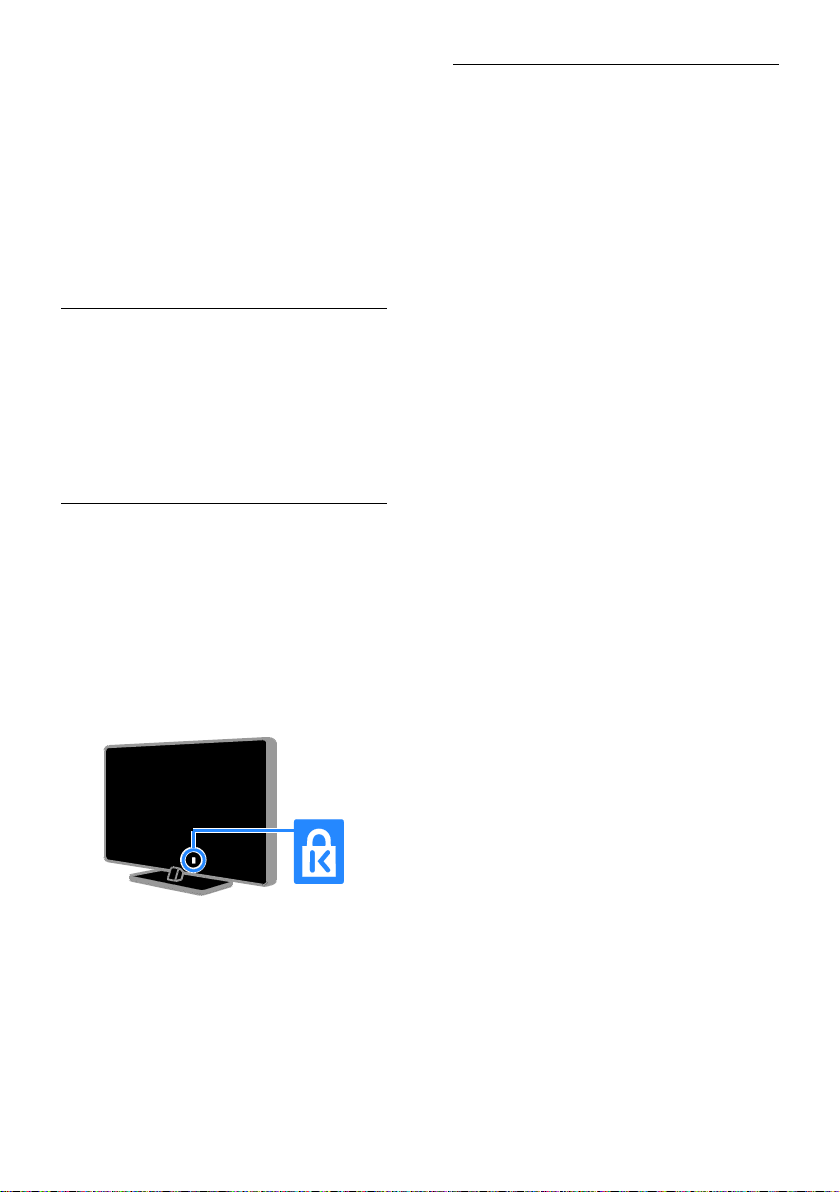
Vermeiden Sie nach Möglichkeit die
Anzeige statischer Bilder. Statische
Bilder sind Bilder, die über einen
längeren Zeitraum auf dem Bildschirm
verbleiben. Dazu gehören
beispielsweise Bildschirmmenüs,
schwarze Balken und Zeitanzeigen.
Wenn Sie statische Bilder anzeigen
möchten, verringern Sie den Kontrast
und die Helligkeit des Bildschirms, um
ihn vor Beschädigungen zu schützen.
Disc-Player-Pflege
Legen Sie keine anderen Gegenstände
außer Discs in das Disc-Fach.
Legen Sie keine verbogenen Discs oder
Discs mit Rissen in das Disc-Fach.
Wenn Sie das Gerät über längere Zeit
nicht verwenden, nehmen Sie die Discs
aus dem Disc-Fach.
Sperren des Fernsehers
Ihr Fernseher ist an der Unterseite mit einer
Buchse für ein Kensington-Schloss
ausgestattet. Sichern Sie den Fernseher
mithilfe eines Kensington-Schlosses (separat
erhältlich).
Hinweis
2012 © TP Vision Netherlands B.V. Alle
Rechte vorbehalten. Technische Daten
können ohne vorherige Ankündigung
geändert werden. Die Marken sind Eigentum
von Koninklijke Philips Electronics N.V. bzw.
ihren jeweiligen Inhabern. TP Vision
Netherlands B.V. behält sich das Recht vor,
Produkte jederzeit ohne die Verpflichtung zu
ändern, frühere Lieferungen entsprechend
nachzubessern.
Die Informationen in diesem Handbuch
werden für den bestimmungsgemäßen
Gebrauch des Systems als angemessen
erachtet. Wenn das Produkt oder seine
einzelnen Module oder Vorgänge für andere
Zwecke verwendet werden als hier
angegeben, ist eine Bestätigung für deren
Richtigkeit und Eignung einzuholen. TP Vision
Netherlands B.V. gewährleistet, dass die
Informationen an sich keine US-Patente
verletzen. Alle anderen Gewährleistungen,
gleich ob ausdrücklich oder konkludent, sind
ausgeschlossen.
TP Vision Netherlands B.V. kann weder für
Fehler im Inhalt dieses Dokuments noch für
Probleme, die aus dem Inhalt dieses
Dokuments resultieren, verantwortlich
gemacht werden. Fehler, die Philips gemeldet
werden, werden behoben und auf der
Support-Website von Philips so bald als
möglich veröffentlicht.
DE 8
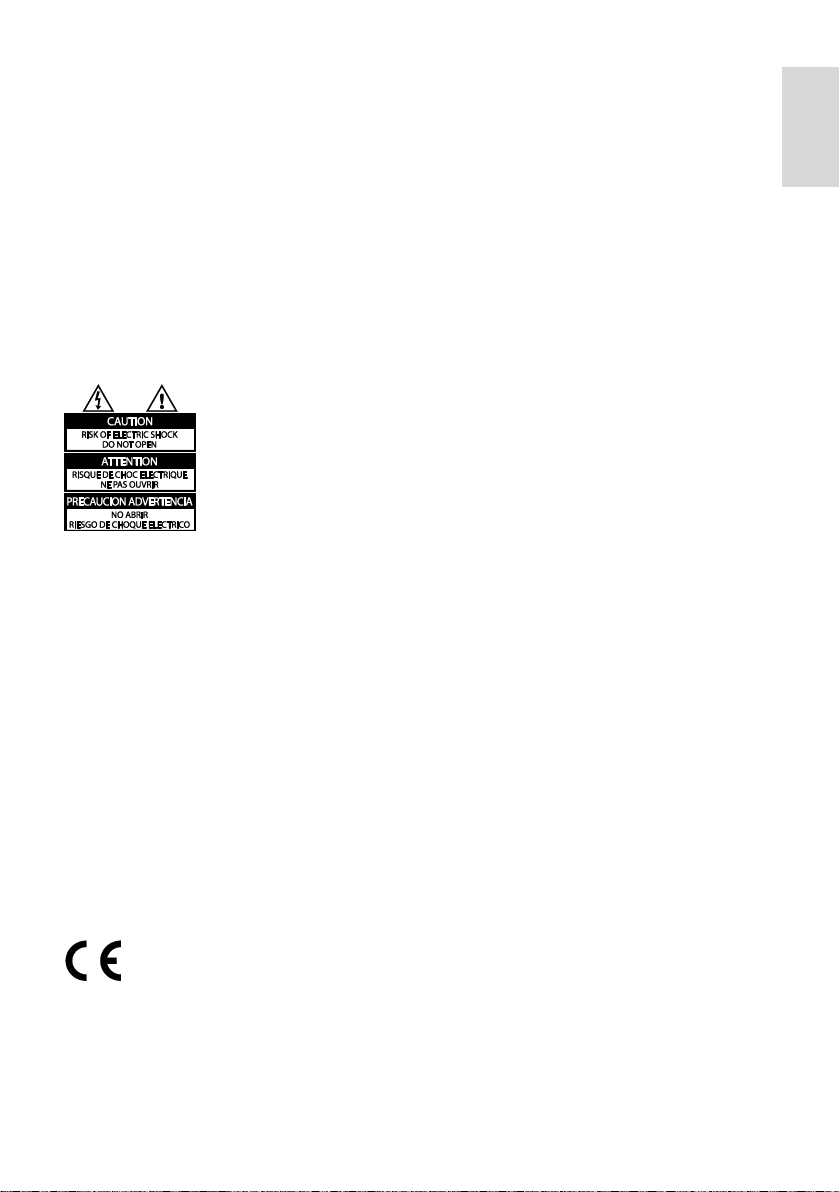
Deutsch
Garantiebedingungen
Verletzungsgefahr, Beschädigungsgefahr
für den Fernseher oder Erlöschen der
Garantie! Versuchen Sie keinesfalls, den
Fernseher selbst zu reparieren.
Verwenden Sie Fernseher und Zubehör
ausschließlich wie vom Hersteller
vorgesehen.
Der Warnhinweis auf der Rückseite des
Fernsehers weist auf das Risiko von
elektrischen Schlägen hin. Öffnen Sie
niemals das Gehäuse des Fernsehers.
Wenden Sie sich bei Service- oder
Reparaturarbeiten stets an den
Kundenservice von Philips.
Jeder Betrieb, der in diesem Handbuch
ausdrücklich untersagt wird, und jegliche
Einstellungen oder Montageverfahren,
die in diesem Handbuch nicht
empfohlen oder autorisiert werden,
führen zum Erlöschen der Garantie.
Pixeleigenschaften
Dieses LCD-/LED-Produkt verfügt über eine
hohe Anzahl von Farbpixeln. Obwohl der
Prozentsatz der funktionsfähigen Pixel
mindestens 99,999 % beträgt, können auf
dem Bildschirm permanent dunkle oder helle
Lichtpunkte (rot, grün oder blau) vorhanden
sein. Hierbei handelt es sich um eine
bauartbedingte Eigenschaft der Anzeige
(innerhalb allgemeiner Industriestandards)
und nicht um eine Fehlfunktion.
CE-Konformität
Elektromagnetische Verträglichkeit
TP Vision Netherlands B.V. produziert und
vertreibt viele Endkundenprodukte, die, wie
jedes elektronische Gerät im Allgemeinen,
elektromagnetische Signale aussenden und
empfangen können.
Eines der grundsätzlichen
Unternehmensprinzipien von Philips ist es,
für unsere Produkte alle notwendigen
Gesundheits- und Sicherheitsmaßnahmen zu
ergreifen, um allen anwendbaren rechtlichen
Anforderungen zu entsprechen und die zum
Zeitpunkt der Herstellung des Produkts
anwendbaren EMV-Normen in vollem Maße
einzuhalten.
Philips verpflichtet sich, Produkte zu
entwickeln, herzustellen und zu vertreiben,
die keine gesundheitlichen Probleme
hervorrufen. TP Vision kann
wissenschaftlichen Studien zufolge bestätigen,
dass ihre Produkte bei ordnungs- und
zweckgemäßem Gebrauch sicher sind.
Philips beteiligt sich aktiv an der Entwicklung
internationaler EMV- und
Sicherheitsstandards und kann seine
Produkte dadurch zu einem frühen
Zeitpunkt den neuen Standards anpassen.
Dieses Produkt entspricht den
grundlegenden Anforderungen und sonstigen
relevanten Bestimmungen der Richtlinien
2006/95/EC (Niederspannung) und
2004/108/EC (EMV).
\\
DE 9
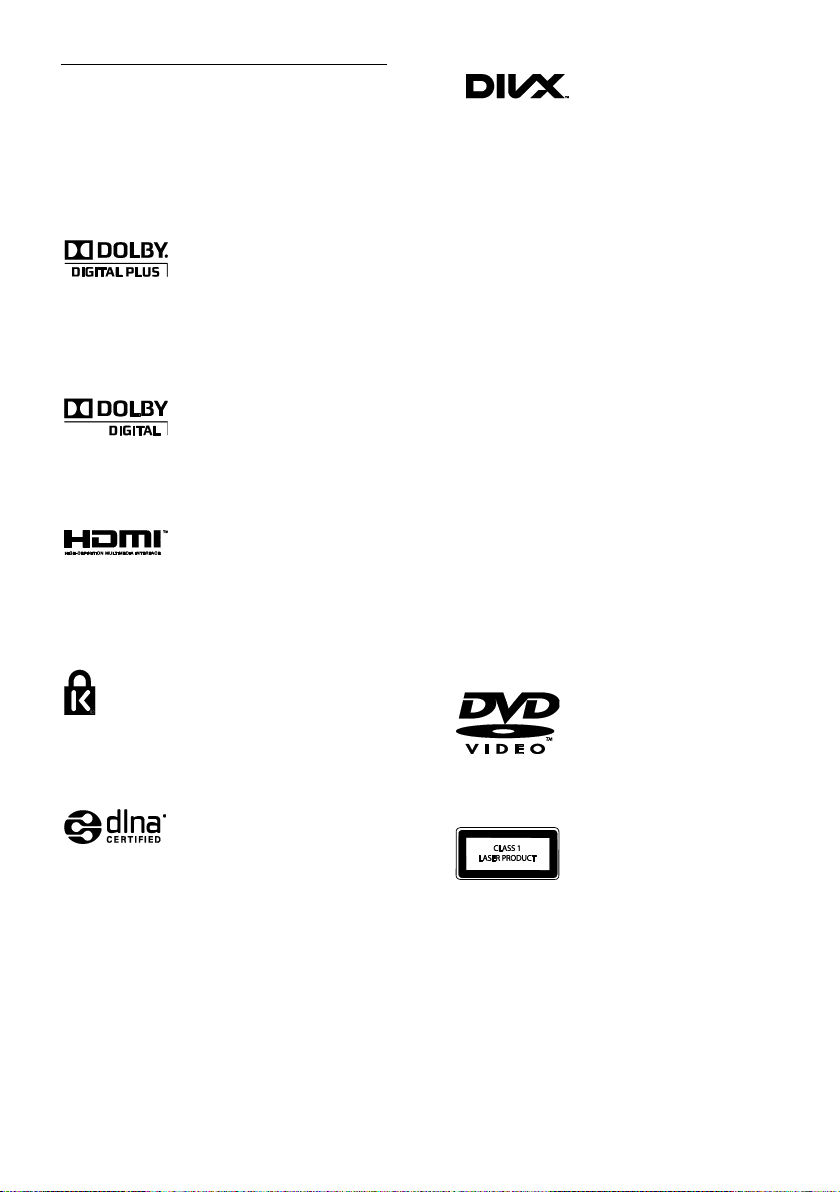
Warenzeichen und Urheberschutzrechte
Windows Media ist eine Marke oder eine
eingetragene Marke der Microsoft
Corporation in den USA und/oder anderen
Ländern.
Für Fernseher:
Hergestellt unter der Lizenz von Dolby
Laboratories. Dolby und das
Doppel-D-Symbol sind Marken von Dolby
Laboratories.
Für Disc-Player:
Hergestellt unter der Lizenz von Dolby
Laboratories. Dolby und das
Doppel-D-Symbol sind Marken von Dolby
Laboratories.
Die Begriffe HDMI und HDMI
High-Definition Multimedia Interface und das
HDMI-Logo sind Marken oder eingetragene
Marken von HDMI Licensing LLC in den
Vereinigten Staaten und in anderen Ländern.
Kensington und Micro Saver sind in den USA
eingetragene Marken von ACCO World mit
erteilten Eintragungen und anhängigen
Anmeldungen in anderen Ländern weltweit.
DLNA®, das DLNA-Logo und DLNA
CERTIFIED® sind Marken,
Dienstleistungsmarken bzw. Gütemarken der
Digital Living Network Alliance.
Abgedeckt durch eines oder mehrere der
folgenden Patente: 7.295.673; 7.460.668;
7.515.710; 7.519.274.
DivX®, DivX Certified® und zugehörige
Logos sind Marken der Rovi Corporation
oder ihrer Tochterunternehmen und werden
unter Lizenz verwendet.
ÜBER DIVX VIDEO: DivX® ist ein digitales
Videoformat, das von DivX, LLC, einem
Tochterunternehmen der Rovi Corporation,
entwickelt wurde. Dies ist ein offizielles DivX
Certified®-Gerät, das DivX-Videos
wiedergibt. Weitere Informationen sowie
Software-Tools zur Konvertierung Ihrer
Dateien in DivX-Videos erhalten Sie unter
divx.com.
ÜBER DIVX VIDEO-ON-DEMAND: Dieses
DivX Certified®-Gerät muss registriert
werden, um erworbene DivX
Video-On-Demand- (VOD-) Filme
wiedergeben zu können. Um einen
Registrierungscode zu erhalten, suchen Sie
im Einrichtungsmenü Ihres Geräts den
Abschnitt für DivX VOD. Weitere
Information darüber, wie Sie Ihre
Registrierung abschließen, finden Sie unter
vod.divx.com.
"DVD Video" ist eine eingetragene Marke
der DVD Format/Logo Licensing
Corporation.
Alle anderen eingetragenen Marken und
nicht eingetragenen Marken sind Eigentum
der jeweiligen Inhaber.
DE 10
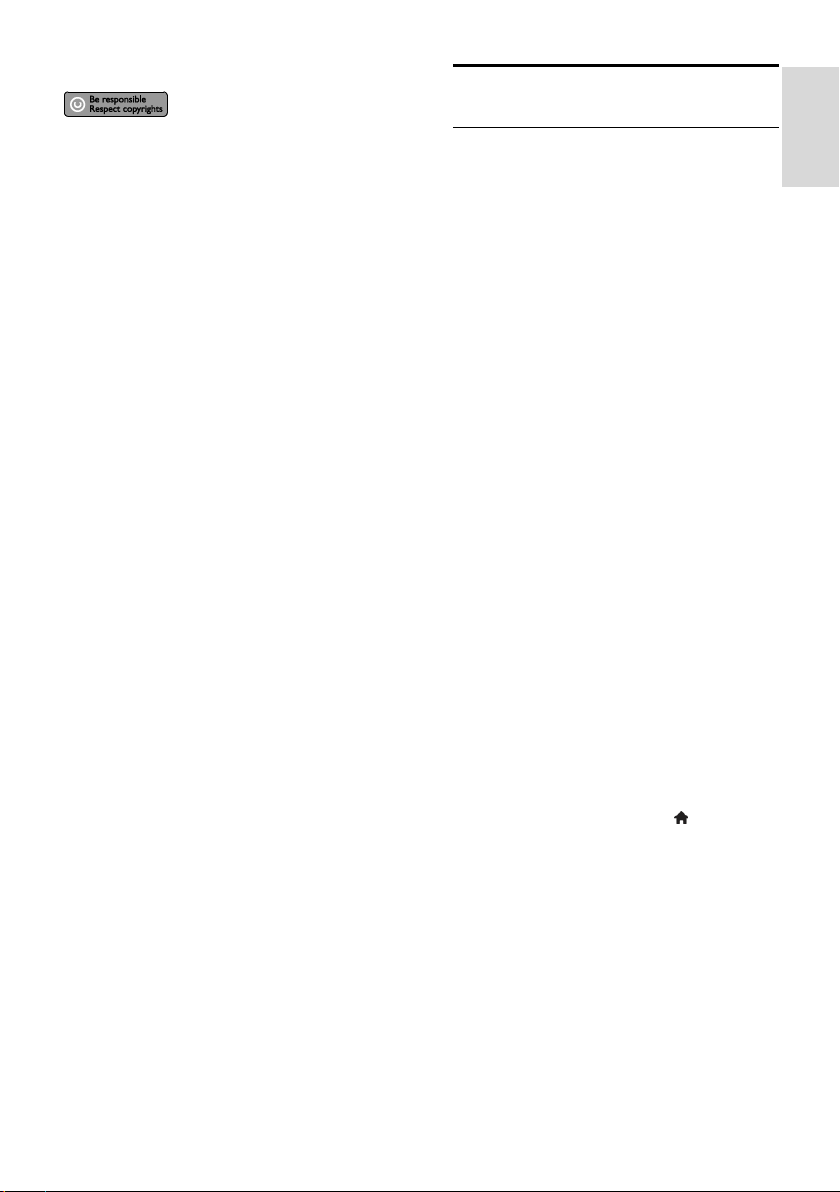
Deutsch
Copyright
Dieses Produkt verwendet eine
Kopierschutztechnologie, die durch USsowie durch andere Urheberrechtsgesetze
geschützt ist. Die Verwendung dieser
Kopierschutztechnologie muss durch die
Rovi Corporation autorisiert sein und ist nur
für den Privatgebrauch sowie für andere
begrenzte Verwendungszwecke gestattet,
soweit nicht anderweitig durch die Rovi
Corporation autorisiert. Rückentwicklung
(Reverse Engineering) und
Auseinanderbauen sind nicht zulässig.
Copyright in Großbritannien
Für Aufnahme und Wiedergabe ist ggf. eine
Genehmigung notwendig. Weitere
Informationen finden Sie im Copyright
Act 1956 und in den Performers' Protection
Acts 1958 bis 1972.
Nachhaltigkeit
Energieeffizienz
Dieser Fernseher ist mit
Energiesparfunktionen ausgestattet. Drücken
Sie die grüne Taste auf der Fernbedienung,
um auf diese Funktionen zuzugreifen.
Stromsparende Bildeinstellungen: Sie
können den Stromverbrauch durch eine
Kombination von Bildeinstellungen
senken. Drücken Sie beim Fernsehen
Grüne Taste und wählen Sie dann
[Energiesparmode].
Ausschalten des Bildschirms: Wenn Sie
lediglich die Audiowiedergabe des
Fernsehers verwenden möchten,
können Sie den Bildschirm des
Fernsehers ausschalten. Andere
Funktionen laufen normal weiter.
Geringer Stromverbrauch im
Standby-Modus: Die fortschrittliche
Energieversorgungstechnik sorgt für
einen extrem niedrigen
Energieverbrauch des Fernsehers, ohne
dass auf eine dauerhafte
Standby-Funktion verzichtet werden
muss.
Energiemanagement: Mithilfe des
modernen Energiemanagements lässt
sich der Energieverbrauch dieses
Fernsehers senken.
Um zu erfahren, wie Ihre persönlichen
Fernseheinstellungen den
Stromverbrauch des Fernsehers
beeinflussen, drücken Sie und
wählen Sie [Einstellung] > [Demos
anzeigen] > [Active Control].
DE 11
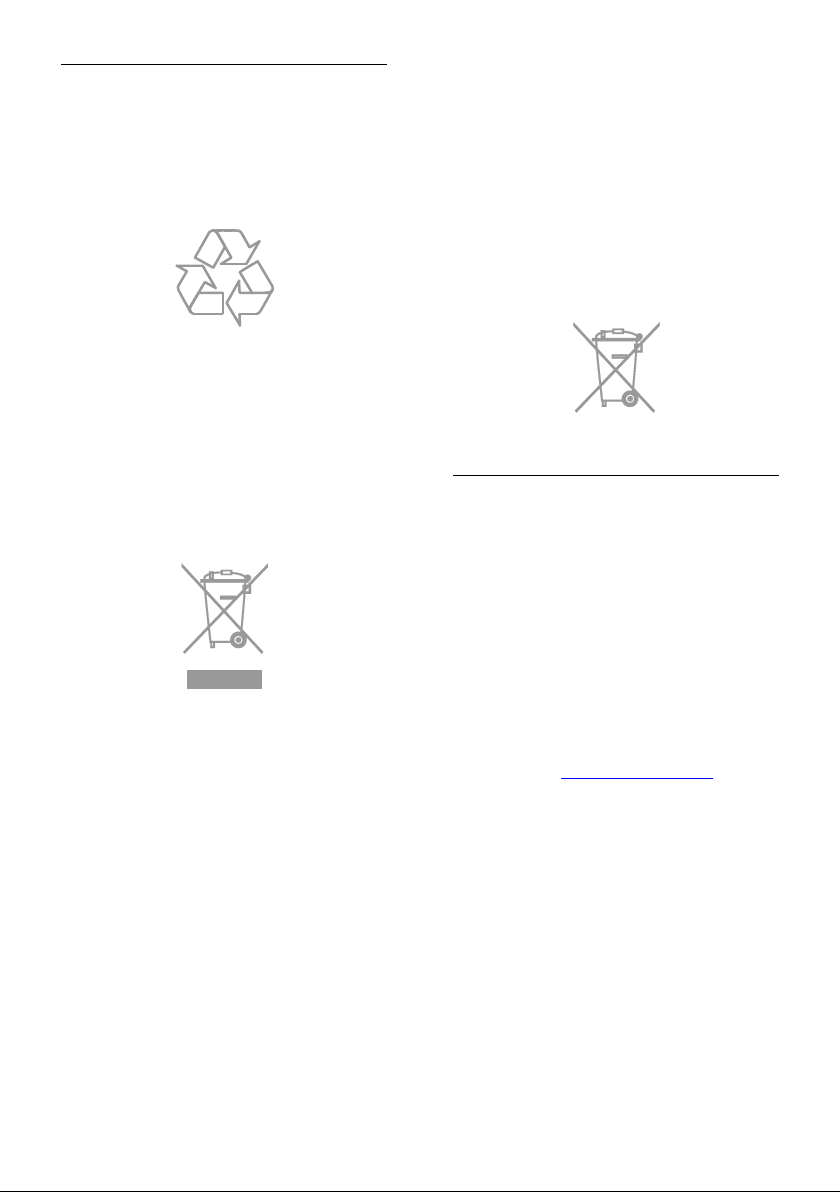
Nutzungsende
Ihr Gerät wurde unter Verwendung
hochwertiger Materialien und Komponenten
entwickelt und hergestellt, die recycelt und
wiederverwendet werden können.
Befindet sich dieses Symbol
(durchgestrichene Abfalltonne auf Rädern)
auf dem Gerät, bedeutet dies, dass für dieses
Gerät die Europäische Richtlinie 2002/96/EG
gilt. Informieren Sie sich über die örtlichen
Bestimmungen zur getrennten Sammlung
elektrischer und elektronischer Geräte.
Richten Sie sich nach den örtlichen
Bestimmungen und entsorgen Sie Altgeräte
nicht über Ihren Hausmüll. Durch die
korrekte Entsorgung Ihrer Altgeräte werden
Umwelt und Menschen vor möglichen
negativen Folgen geschützt.
Ihr Produkt enthält Batterien, die der
Europäischen Richtlinie 2006/66/EG
unterliegen. Diese dürfen nicht mit dem
normalen Hausmüll entsorgt werden. Bitte
informieren Sie sich über die örtlichen
Bestimmungen zur gesonderten Entsorgung
von Batterien, da durch die korrekte
Entsorgung Umwelt und Menschen vor
möglichen negativen Folgen geschützt
werden.
EU-Energie-Label
Das europäische Energie-Label informiert Sie
über die Energieeffizienzklasse des Produkts.
Je grüner die Energieeffizienzklasse dieses
Produkts, desto geringer der
Energieverbrauch.
Auf dem Label finden Sie die
Energieeffizienzklassen, den
durchschnittlichen Energieverbrauch des
verwendeten Produkts sowie den
durchschnittlichen Energieverbrauch pro Jahr.
Die Energieverbrauchswerte für das Produkt
finden Sie auch auf der Philips-Website für
Ihr Land unter www.philips.com/TV.
DE 12
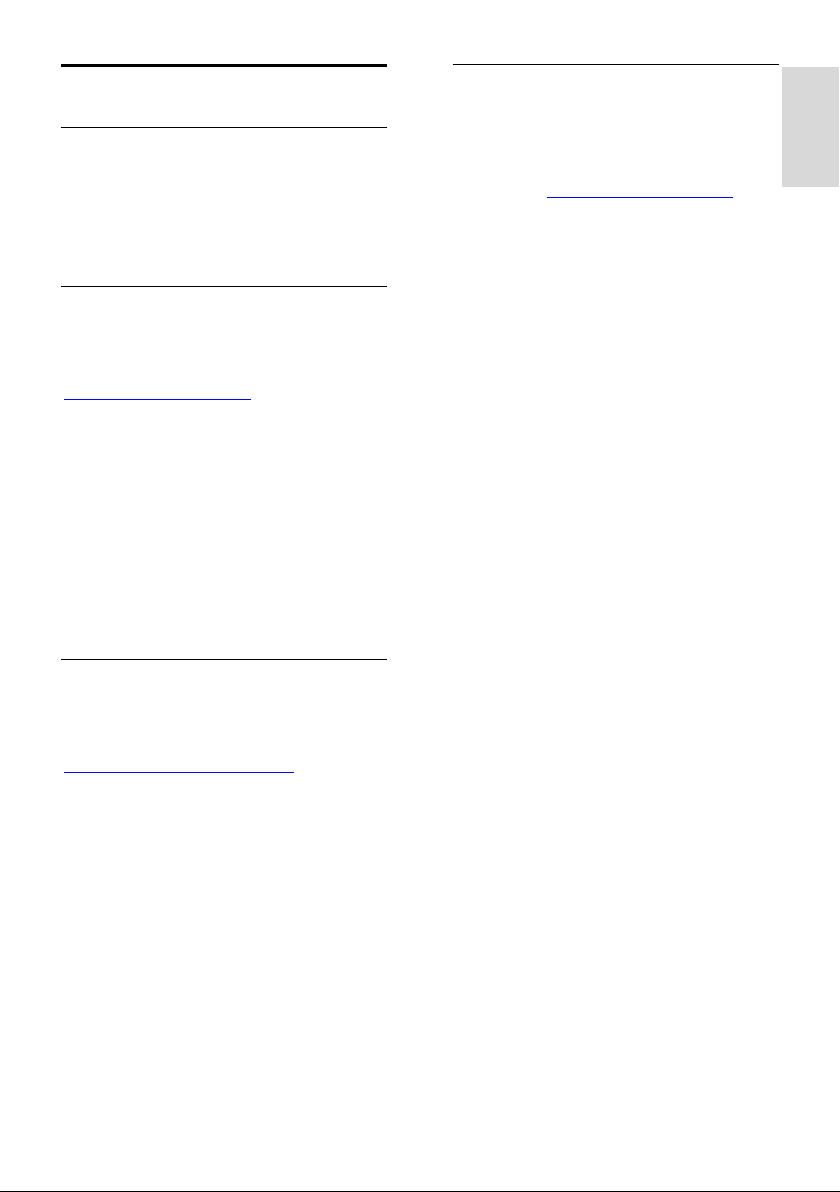
Deutsch
Hilfe und Support
Verwenden der Hilfe
Drücken Sie die Gelbe Taste, um auf das
Bildschirm-Hilfemenü zuzugreifen.
Drücken Sie die Gelbe Taste, um zwischen
dem Hilfemenü und dem Fernsehmenü hinund herzuwechseln.
Besuchen Sie die Philips-Website
Wenn Sie in der [Hilfe] auf dem Bildschirm
nicht finden, wonach Sie suchen, besuchen
Sie die Support-Website von Philips unter
www.philips.com/support.
Auf der Support-Website von Philips stehen
Ihnen unter anderem auch folgende
Funktionen zur Verfügung:
Suche nach Antworten auf häufig
gestellte Fragen
Herunterladen einer PDF-Druckversion
dieses Benutzerhandbuchs
Einsenden spezieller Fragen per E-Mail
Online-Chat mit dem Philips
Kundendienstzentrum (nicht in allen
Ländern möglich)
Philips kontaktieren
Sie können sich für Support auch an das
Philips Kundendienstzentrum in Ihrem Land
wenden. Die Nummer finden Sie in dem
diesem Produkt beigefügten Prospekt oder
online unter www.philips.com/support.
Bevor Sie Philips kontaktieren, sollten Sie das
Modell und die Seriennummer Ihres
Fernsehers notieren. Sie finden diese
Angaben auf der Rückseite oder auf der
Verpackung Ihres Fernsehers.
Durchsuchen des TV-Forums
Ihre Frage wurde vielleicht bereits von der
Philips TV-Benutzer-Community
beantwortet. Besuchen Sie
www.supportforum.philips.com.
DE 13
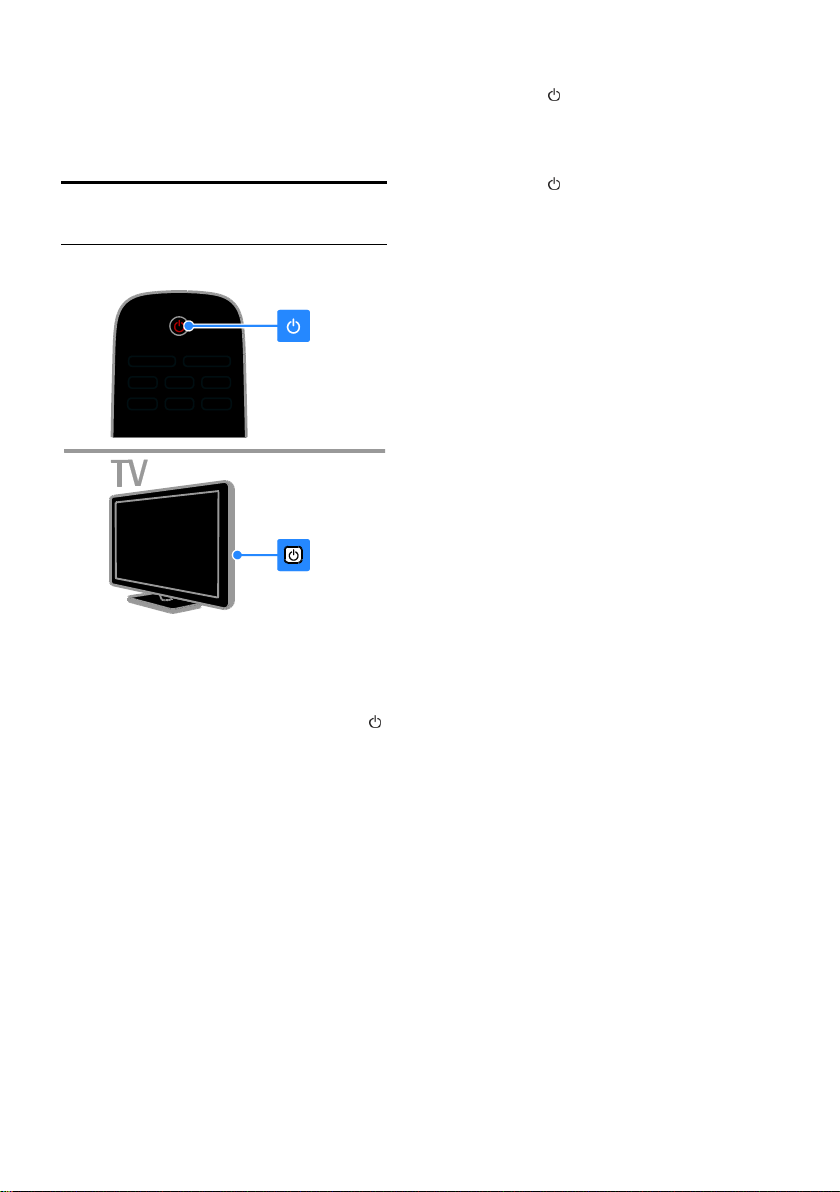
2 Verwenden des
Fernsehers
Fernsehen
Ein-/Ausschalten des Fernsehers
Einschalten des Fernsehers
Drücken Sie den Ein-/Ausschalter am
Fernseher.
Wenn sich der Fernseher im
Standby-Modus befindet, drücken Sie
auf der Fernbedienung.
Hinweis: Der Fernseher reagiert erst nach
einer kurzen Verzögerung.
Tipp: Wenn Sie Ihre Fernbedienung nicht
finden können und den Fernseher aus dem
Standby-Modus heraus einschalten möchten,
drücken Sie am Fernseher die Taste CH +/-.
Einschalten des Standby-Modus
Drücken Sie auf der Fernbedienung.
Der Sensor der Fernbedienung am
Fernseher wechselt zu rot.
Fernseher ausschalten
Drücken Sie am Fernseher.
Der Fernseher schaltet sich aus.
Hinweis: Ihr Fernseher verbraucht im
Standby-Modus oder wenn er ausgeschaltet
ist nur sehr wenig Energie. Wenn Sie den
Fernseher längere Zeit nicht anschalten,
sollten Sie die Kabelverbindung zur
Stromquelle unterbrechen.
Automatisches Ausschalten
Sie können mithilfe der
Energieeffizienzeinstellungen dieses
Fernsehers Energie sparen. Wenn vier
Stunden lang keine Benutzeraktion
durchgeführt wurde (z. B. das Drücken einer
Taste auf der Fernbedienung oder an der
Rückseite des Fernsehers), schaltet der
Fernseher automatisch in den
Standby-Betrieb.
So deaktivieren Sie das automatische
Ausschalten:
1. Drücken Sie, während Sie fernsehen, die
Grüne Taste auf der Fernbedienung.
2. Wählen Sie [Auto. abschalten], und
drücken Sie anschließend auf OK.
3. Verwenden Sie Navigationstasten, um
eine Auswahl zu treffen, und drücken Sie
dann OK.
DE 14
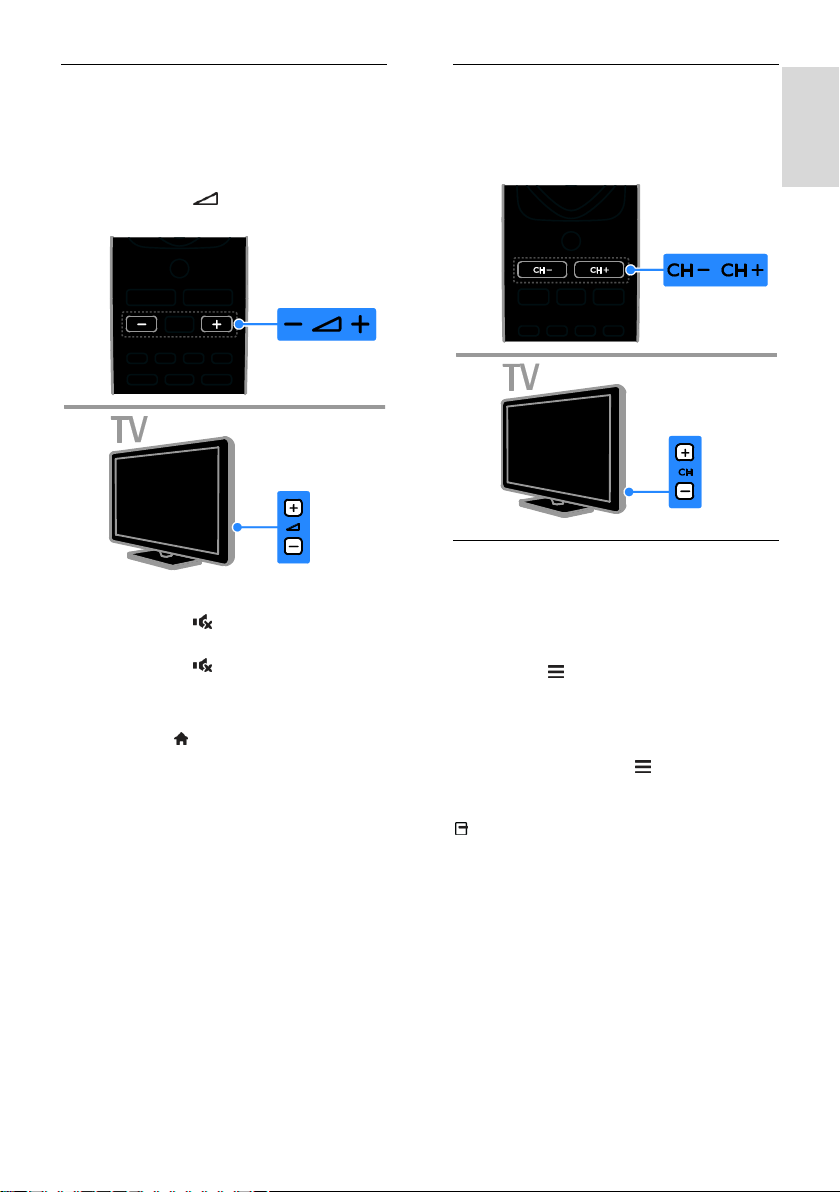
Deutsch
Einstellen der Lautstärke des Fernsehers
Erhöhen bzw. Verringern der Lautstärke
des Fernsehers
Drücken Sie +/- auf der Fernbedienung.
Drücken Sie +/- seitlich am
Fernseher.
Ein- bzw. Ausschalten der Stummschaltung
Drücken Sie auf der Fernbedienung,
um den Ton stummzuschalten.
Drücken Sie erneut, um den Ton
wieder einzuschalten.
Einstellen der Lautstärke des Kopfhörers
1. Drücken Sie > [Einstellung] >
[TV-Einstellungen] > [Ton].
2. Wählen Sie [Kopfhörerlautst.], und
drücken Sie anschließend auf OK.
Umschalten zwischen Sendern
Drücken Sie CH +/- auf der
Fernbedienung oder auf dem Fernseher.
Drücken Sie die Zahlentasten, um eine
Sendernummer einzugeben.
Favoriten verwalten
Sie können entweder alle Sender oder aber
auch nur eine Liste Ihrer Lieblingssender
anzeigen lassen, damit Sie diese einfach
finden können.
Drücken Sie LIST, um auf die Senderliste
zuzugreifen.
Erstellen einer Liste mit Ihren
Lieblingssendern
1. Drücken Sie die Taste LIST.
2. Wählen Sie den Sender, der als Favorit
gekennzeichnet werden soll, und drücken Sie
OPTIONS.
3. Wählen Sie [Als Favorit markieren], und
drücken Sie dann OK.
Der ausgewählte Sender wird markiert.
Um den Sender abzuwählen, wählen Sie
[Mark. als Favorit aufheben] und drücken
Sie anschließend OK.
DE 15
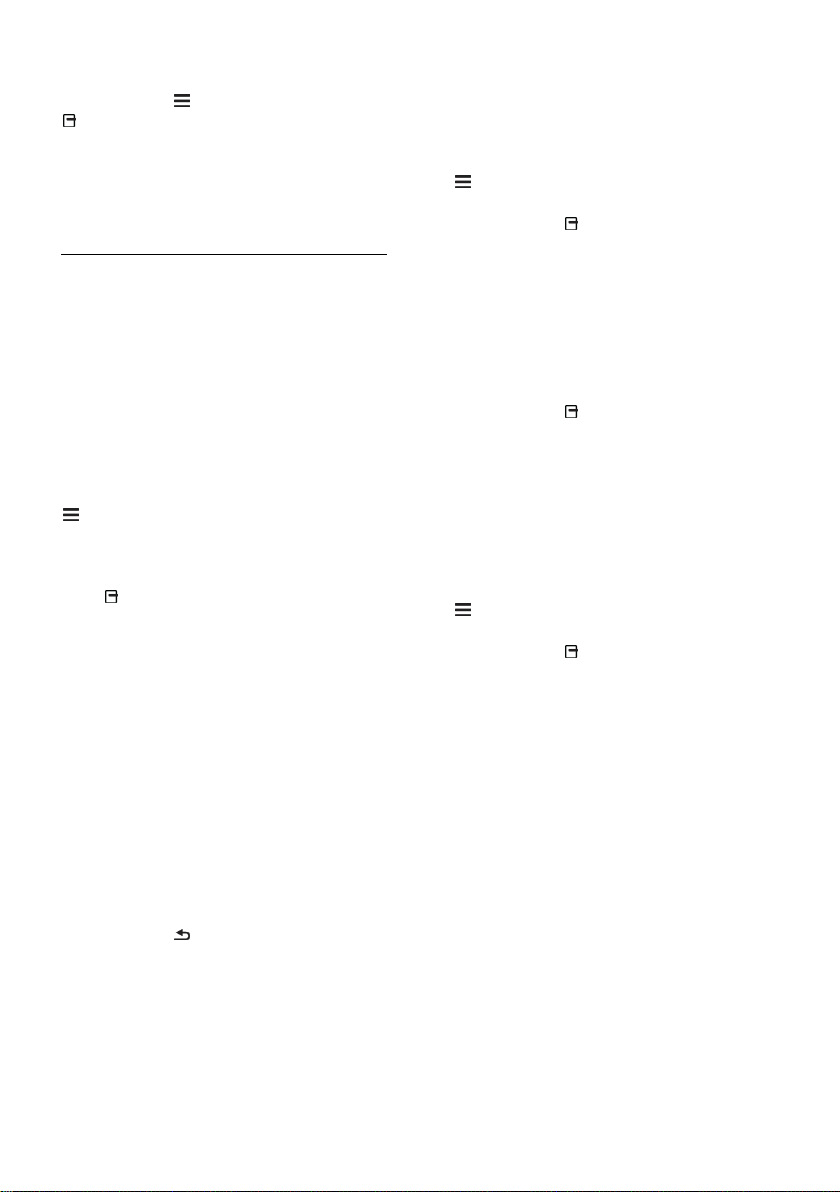
Wählen Sie eine Senderliste aus.
1. Drücken Sie LIST und anschließend
OPTIONS.
2. Wählen Sie [Liste auswählen] > [Favorit],
um die Sender in der Favoritenliste
anzuzeigen, oder [Alle], um alle Sender
anzuzeigen.
3. Drücken Sie zur Bestätigung OK.
Verwalten von Senderlisten
Nachdem die Sender installiert wurden,
können Sie sie verwalten:
Kanäle umbenennen
Sender neu anordnen
Wiedergeben digitaler Radiosender
Kanäle umbenennen
Sie können Sender umbenennen. Der Name
wird angezeigt, wenn die Sender ausgewählt
wurden.
1. Drücken Sie, während Sie fernsehen,
LIST.
Die Senderliste wird angezeigt.
2. Wählen Sie den Sender aus, den Sie
umbenennen möchten, und drücken Sie
dann OPTIONS.
3. Wählen Sie [Umben.], und drücken Sie
dann OK.
4. Drücken Sie die Navigationstasten, um
die Zeichen auszuwählen, und drücken Sie
dann OK.
Drücken Sie OK auf dem
Eingabebildschirm, um die
Bildschirmtastatur zu aktivieren, oder
Drücken Sie [ABC] oder [abc], um
einen Groß- oder Kleinbuchstaben
auszuwählen.
5. Wenn Sie fertig sind, wählen Sie [Fertig]
und drücken dann OK, um Ihre Eingaben zu
bestätigen, wenn Sie dazu aufgefordert
werden.
6. Drücken Sie , um die Funktion zu
verlassen.
Sender neu anordnen
Nach der Installation der Sender können Sie
die Senderliste Ihren Vorlieben entsprechend
neu sortieren.
1. Drücken Sie, während Sie fernsehen,
LIST.
Die Senderliste wird angezeigt.
2. Drücken Sie OPTIONS.
3. Wählen Sie [Neu anordnen], und drücken
Sie dann OK.
4. Wählen Sie den Sender, der umsortiert
werden soll, und drücken Sie dann OK.
5. Drücken Sie die Navigationstasten, um
den markierten Sender an eine andere
Position zu verschieben, und drücken Sie
dann OK.
6. Drücken Sie OPTIONS.
7. Wählen Sie [Sort. beendet] und drücken
Sie dann OK.
Wiedergeben digitaler Radiosender
Wenn digitale Radiosender zur Verfügung
stehen, können Sie diese anhören. Sie
werden automatisch installiert, wenn Sie die
Fernsehsender installieren.
1. Drücken Sie, während Sie fernsehen,
LIST.
Die Senderliste wird angezeigt.
2. Drücken Sie OPTIONS.
3. Wählen Sie [Liste auswählen] > [Radio],
und drücken Sie anschließend auf OK.
4. Wählen Sie einen Radiosender aus, und
drücken Sie dann OK.
DE 16
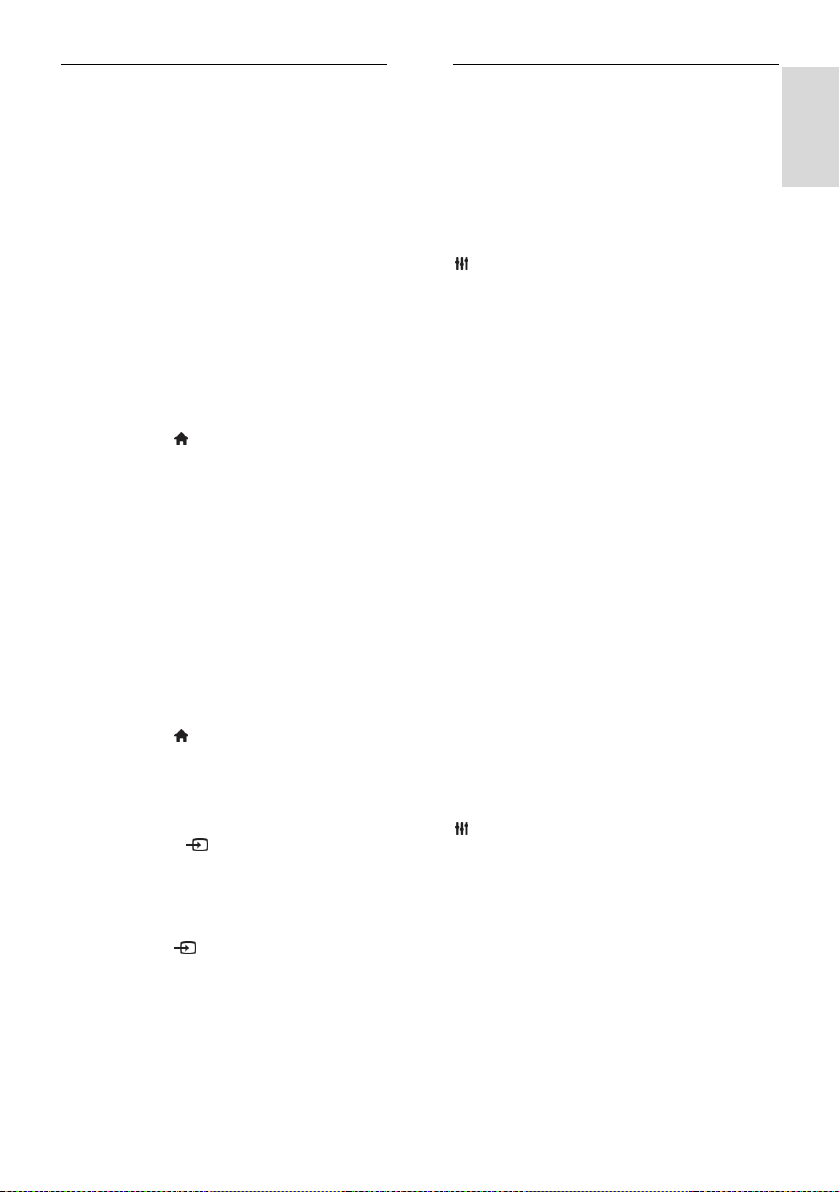
Deutsch
Auswählen einer Quelle
Sie können ein angeschlossenes Gerät wie
folgt ansehen:
Fügen Sie das entsprechende Symbol
für den leichteren Zugriff dem
Startmenü hinzu und wählen Sie es
dann aus dem Startmenü aus.
Treffen Sie im Menü „Source“ (Quelle)
eine Auswahl.
Hinweis: Wenn Sie ein
HDMI-CEC-kompatibles Gerät an den
Fernseher anschließen, wird es automatisch
dem Home-Menü hinzugefügt.
Hinzufügen eines neuen Geräts
1. Schließen Sie das Gerät an, und schalten
Sie es ein.
2. Drücken Sie .
3. Wählen Sie [Gerät hinzufügen], und
drücken Sie dann OK.
4. Befolgen Sie die Anweisungen auf dem
Bildschirm.
Wählen Sie den von diesem Gerät
verwendeten Anschluss, wenn Sie
aufgefordert werden, die Verbindung zu
Ihrem Fernseher auszuwählen.
Über das Startmenü anzeigen lassen
Sobald Sie das neue Gerät dem Startmenü
hinzugefügt haben, können Sie sein
entsprechendes Symbol auswählen und das
Gerät starten.
1. Drücken Sie .
2. Wählen Sie das Gerätesymbol im
Home-Menü aus.
3. Drücken Sie zur Bestätigung OK.
Über das Quellmenü anzeigen lassen
Sie können auch SOURCE drücken, um
eine Liste der Anschlussbezeichnungen
anzuzeigen. Wählen Sie den Anschluss, über
den das Gerät mit dem Fernseher
verbunden ist.
1. Drücken Sie SOURCE.
2. Drücken Sie Navigationstasten, um einen
Anschluss aus der Liste auszuwählen.
3. Drücken Sie zur Bestätigung OK.
Smart-Einstellungen
Ihr Fernseher ist mit intelligenten Bild- und
Toneinstellungen ausgestattet. Sie können
diese Einstellungen verwenden oder
anpassen.
Wählen Sie Ihre bevorzugte Bildeinstellung
aus.
1. Drücken Sie, während Sie fernsehen,
ADJUST.
2. Wählen Sie [Smart Picture].
3. Wählen Sie eine Option aus und drücken
Sie dann OK:
[Persönlich]: Anwenden Ihrer
individuellen Bildeinstellungen.
[Lebhaft]: Intensive und dynamische
Einstellungen, ideal für Tageslicht.
[Natürlich]: Natürliche
Bildeinstellungen.
[Kino]: Ideale Einstellungen für
Spielfilme.
[Spiel]: Ideale Einstellungen für
Spielfilme.
[Energiesparmode]: Die
energiebewusstesten Einstellungen.
[Standard]: Standardeinstellungen für
die meisten Umgebungsbedingungen
und Videotypen.
[Foto]: Ideale Einstellungen für Fotos.
[Personalisiert]: Anpassen und
Speichern Ihrer persönlichen
Bildeinstellungen.
Wählen Sie Ihre bevorzugte Toneinstellung
aus.
1. Drücken Sie, während Sie fernsehen,
ADJUST.
2. Wählen Sie [Smart Sound].
3. Wählen Sie eine Option aus und drücken
Sie dann OK:
[Persönlich]: Verwenden Sie Ihre
persönlichen Toneinstellungen.
[Standard]: Standardeinstellungen für
die meisten Umgebungsbedingungen
und Audiotypen.
[NACHRICHTEN]: Ideale
Einstellungen für gesprochenes Audio
(z. B. Nachrichten).
[Kino]: Ideale Einstellungen für
Spielfilme.
DE 17
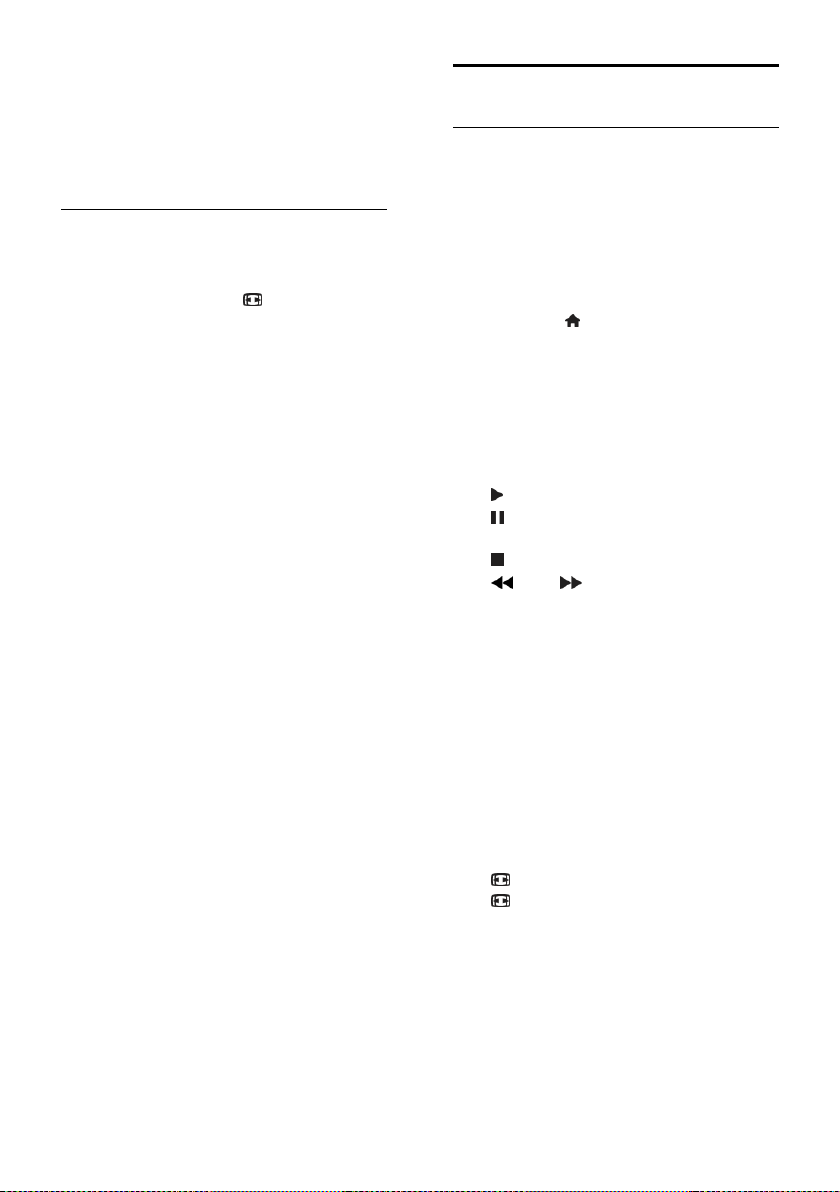
[Spiel]: Ideale Einstellungen für
Spielfilme.
[DRAMA]: Ideale Einstellungen für
Filmdramen.
[SPORT]: Ideale Einstellungen für
Sportsendungen.
Ändern des Bildformats
Sie können das Bildformat ändern, um es an
die Videoquelle anzupassen.
1. Drücken Sie die Taste FORMAT.
2. Wählen Sie ein Bildformat aus, und
bestätigen Sie anschließend mit OK.
Die verfügbaren Bildformate sind abhängig
von der Videoquelle:
[Autom. Füllen]: Bildschirmfüllendes
Anpassen des Bilds (Untertitel bleiben
sichtbar). Empfohlen für minimale
Bildverzerrungen (aber nicht für HD
oder PC).
[Autom. Zoom]: Bildschirmfüllendes
Vergrößern des Bilds. Empfohlen für
minimale Bildverzerrungen (aber nicht
für HD oder PC).
[Superzoom]: Entfernen der seitlichen
schwarzen Balken bei 4:3-Sendungen.
Nicht für HD oder PC empfohlen.
[4:3]: Anzeigen des klassischen
4:3-Formats.
[Zoom 16:9]: Skalieren des 4:3-Formats
auf 16:9. Nicht für HD oder PC
empfohlen.
[Breitbild]: Strecken des 4:3-Formats
auf 16:9.
[Unskaliert]: Maximale Details für den
PC. Nur verfügbar, wenn im Bild-Menü
der PC-Modus aktiviert ist.
Wiedergeben von Discs
DVD-Wiedergabe
Mit dem integrierten DVD-Player Ihres
Fernsehers können Sie DVDs ansehen. Sie
können die unterschiedlichsten Discs
wiedergeben, angefangen bei Video- und
Audio-Discs bis hin zu Discs mit gemischten
Medien (beispielsweise eine CD-R, die
JPEG-Bilder und MP3-Musik enthält).
1. Drücken Sie > [Disc-Wiederg.] und
dann OK.
Der Fernseher wechselt zur Disc-Quelle.
2. Legen Sie eine Disc in das Disc-Fach ein,
dabei muss das Disc-Label nach hinten
zeigen.
Drücken Sie diese Tasten, um die
DVD-Wiedergabe zu steuern:
: Start der Wiedergabe.
: Pause bzw. Wiederaufnahme der
Wiedergabe.
: Beenden der Wiedergabe.
oder : Rück- bzw. Vorlauf.
Drücken Sie sie mehrmals, um die
Wiedergabegeschwindigkeit zu ändern.
CH - / CH +: Weiter zum vorherigen
bzw. nächsten Track oder Kapitel oder
zur vorherigen bzw. nächsten Datei.
Navigationstasten: Navigation in den
Menüs
OK: Eine Eingabe oder Auswahl
bestätigen
TITLE MENU: Zugriff auf das Titelmenü
der DVD
DISC MENU: Zugriff auf die
DVD-Wiedergabeoptionen
FORMAT: Drücken Sie
FORMAT und wählen Sie dann
[Zoom], um in eine Videoszene oder
ein Bild zu zoomen.
DE 18
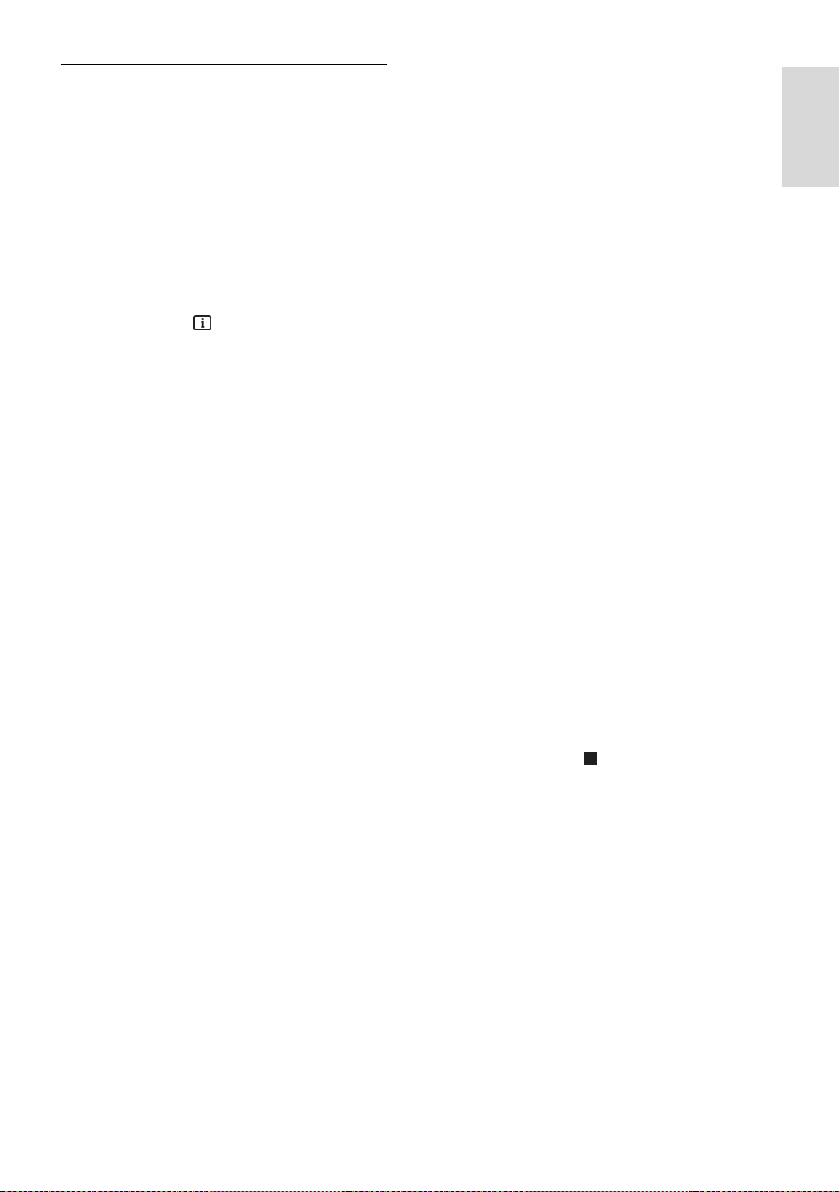
Deutsch
Disc-Wiedergabeoptionen
Videooptionen
Hinweis: Die verfügbaren Video-Optionen
hängen von der Video-Quelle ab.
Drücken Sie Links /
RechtsNavigationstasten, um den
Rück- bzw. Vorlauf zu verlangsamen.
Durch mehrmaliges Drücken kann die
Suchgeschwindigkeit geändert werden.
VCD/SVCD: Der langsame Rücklauf ist
nicht verfügbar.
Drücken Sie INFO, um
Informationen über die Wiedergabe
anzuzeigen.
Drücken Sie SUBTITLE, um die
Untertitelsprache für das Video
anzuzeigen.
Drücken Sie GOTO, um auf zusätzliche
Optionen zuzugreifen:
[Wdh.] (Wiederholen): Wiederholen
eines Kapitels bzw. Titels.
[Repeat AB] (AB wiederholen):
Markieren von zwei Punkten in einem
Kapitel oder Track für die wiederholte
Wiedergabe.
[Audio] (Audio): Auswahl einer
Audiosprache oder –kanals
[Untertitel]: Wählen Sie die
Untertitelsprache für die Disc.
[Winkel]: Wählen Sie einen Winkel,
aus dem Sie das Video betrachten.
Audiooptionen
Drücken Sie in der Dateibrowser-Ansicht
Links/Rechts Navigationstasten, um zur
vorherigen bzw. nächsten Seite zu wechseln.
MP3-Discs
Drücken Sie GOTO > [Wdh.], um auf die
folgenden Optionen zuzugreifen:
[Einzeln]: einmalige Wiedergabe eines
Songs
[Wdh.: eins]: wiederholte Wiedergabe
eines Songs
[Ordner]: einmalige Wiedergabe aller
Songs in einem Ordner
[Ordner wiederholen]: wiederholte
Wiedergabe aller Songs in einem
Ordner
CDDA-Discs
Drücken Sie GOTO, um auf die folgenden
Optionen zuzugreifen. Mit Zahlentasten
können Sie die Tracknummer oder die Zeit
eingeben.
[Track wählen:]: Auswahl eines Tracks
für die Wiedergabe
[Disc gehe zu:]: Wiedergabe
überspringen bis zu einer bestimmten
Zeit auf der Disc
[Track gehe zu:]: Wiedergabe
überspringen bis zu einer bestimmten
Zeit innerhalb des Tracks
[Wdh.]: Wiederholen eines Tracks:
[Shuffle]: Wiedergabe eines Tracks in
zufälliger Reihenfolge
[Repeat AB] (AB wiederholen):
Markieren von zwei Punkten in einem
Kapitel oder Track für die wiederholte
Wiedergabe
Bildoptionen
Drücken Sie bei der Ansicht von
Bildern Auf/Ab Navigationstasten, um
das Foto vertikal bzw. horizontal zu
spiegeln.
Drücken Sie bei der Ansicht von
Bildern Links/Rechts Navigationstasten,
um das Bild im bzw. gegen den
Uhrzeigersinn zu drehen.
Wählen Sie ein Bild aus und drücken
Sie OK, um eine Bild-Diashow zu
starten.
Drücken Sie , um die Bild-Diashow
anzuhalten.
Drücken Sie DISC MENU, um den
Vorschaubrowser zu beenden und auf
den Dateibrowser zuzugreifen.
Drücken Sie GOTO > [Wdh.]
(Wiederholen), um auf die folgenden
Optionen zuzugreifen:
- [Einzeln]: einmalige Anzeige eines
Bilds
- [Wdh.: eins]: wiederholte Anzeige
eines Bilds -
- [Ordner]: einmalige Anzeige aller
Bilder in einem Ordner
- [Ordner wiederholen]: wiederholte
Anzeige aller Bilder in einem Ordner
DE 19
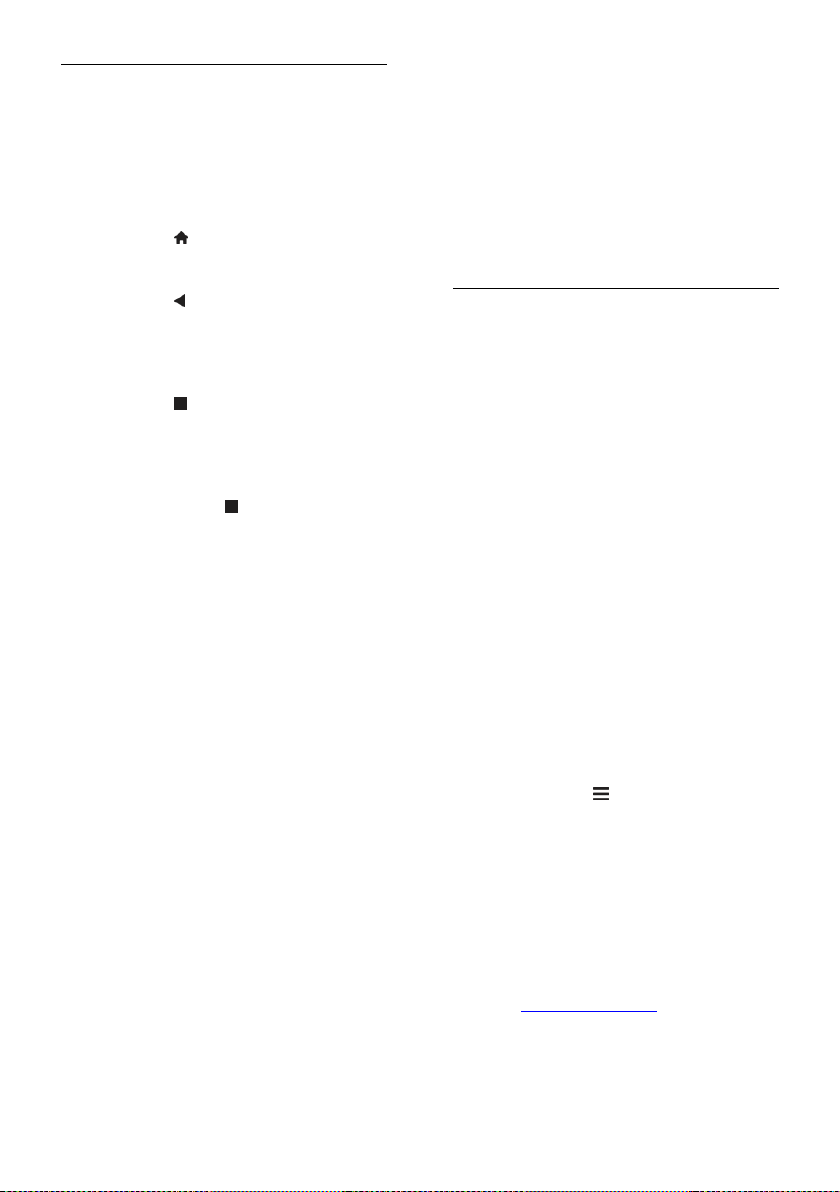
Weitere Wiedergabefunktionen
Wiedergeben einer Diashow mit Musik
Sie können eine Diashow mit Musik
erstellen, bei der Musik und Bilder
gleichzeitig wiedergegeben werden. Die
Dateien müssen auf der gleichen Disc
gespeichert werden.
1. Drücken Sie > [Disc-Wiederg.].
2. Wählen Sie einen Musiktitel aus und
drücken Sie anschließend auf OK.
3. Drücken Sie , um zur vorherigen Seite
zurückzukehren.
4. Wählen Sie ein Bild aus einem Bildordner
aus und drücken Sie anschließend OK, um
die Diashow zu starten.
5. Drücken Sie , um die Diashow
anzuhalten.
Die Bildansicht wird angezeigt.
6. Drücken Sie DISC MENU, um zur
Dateiansicht zurückzukehren.
7. Drücken Sie erneut , um die Musik
anzuhalten.
Schnelles Überspringen zu einer
bestimmten Zeit
Sie können einen bestimmten Teils eines
Videos schnell aufrufen, indem Sie die Zeit
einer Szene eingeben.
1. Drücken Sie während der
Videowiedergabe GOTO.
2. Wählen Sie eine der folgenden
Einstellungen, und drücken Sie dann OK:
[TT-Zeit]: Anzeige der Titelzeit.
[Senderzeit]: Anzeige der Kapitelzeit.
3. Drücken Sie Zahlentasten, um die
gewünschte Zeit einzugeben.
Die Wiedergabe springt zur eingegebenen
Zeit.
4. Drücken Sie GOTO, um das Menü zu
verlassen.
Wechsel des Kamerawinkels
Bei der DVD-Wiedergabe können Sie das
Video aus verschiedenen Winkeln anzeigen.
Hinweis: Diese Funktion ist nur für DVDs
verfügbar, die mit verschiedenen
Kamerawinkeln aufgenommen wurden.
1. Drücken Sie während der
DVD-Wiedergabe GOTO.
2. Wählen Sie [Winkel] und drücken Sie
anschließend OK.
3. Drücken Sie Zahlentasten, um die
verfügbaren Kamerawinkel auszuwählen.
Die Wiedergabe wechselt in den
ausgewählten Kamerawinkel.
4. Drücken Sie GOTO, um das Menü zu
verlassen.
DivX® VOD
Dieser Fernseher ist „DivX Certified(R)“ und
ermöglicht die Wiedergabe von
DivX(R)-Videos einschließlich
Premium-Inhalten. Es können damit auch
DivX Video-On-Demand-Inhalte
wiedergegeben werden.
Hinweis: Der Fernseher unterstützt nur die
DivX-Wiedergabe von einem DivX-fähigen
Abspielgerät. Die DivX-Wiedergabe von
USB-Speichergeräten wird nicht unterstützt.
Fernseher registrieren
Um DivX VOD-Inhalte anzuspielen, müssen
Sie zunächst einen einmaligen
Registrierungsvorgang für Ihren Fernseher
durchführen. Die Registrierung ist kostenlos.
Wenn der Fernseher nicht registriert ist,
wenn Sie die Wiedergabe eines DivX-Videos
starten, zeigt der Fernseher den
DivX-Registrierungscode an.
Gehen Sie für die Registrierung wie folgt vor.
1. Drücken Sie während der
DVD-Wiedergabe LIST und wählen Sie
[Video].
2. Wählen Sie [DivX VOD] > [OK] und
drücken Sie dann OK.
3. Wählen Sie [Registrieren] und drücken
Sie dann OK.
4. Wenn der Fernseher einen 8- oder
10-stelligen Registrierungscode anzeigt,
notieren Sie sich den Code.
5. Öffnen Sie auf Ihrem Computer die
Website http://vod.divx.com. Laden Sie die
DivX-Player-Software herunter und
installieren Sie sie.
DE 20
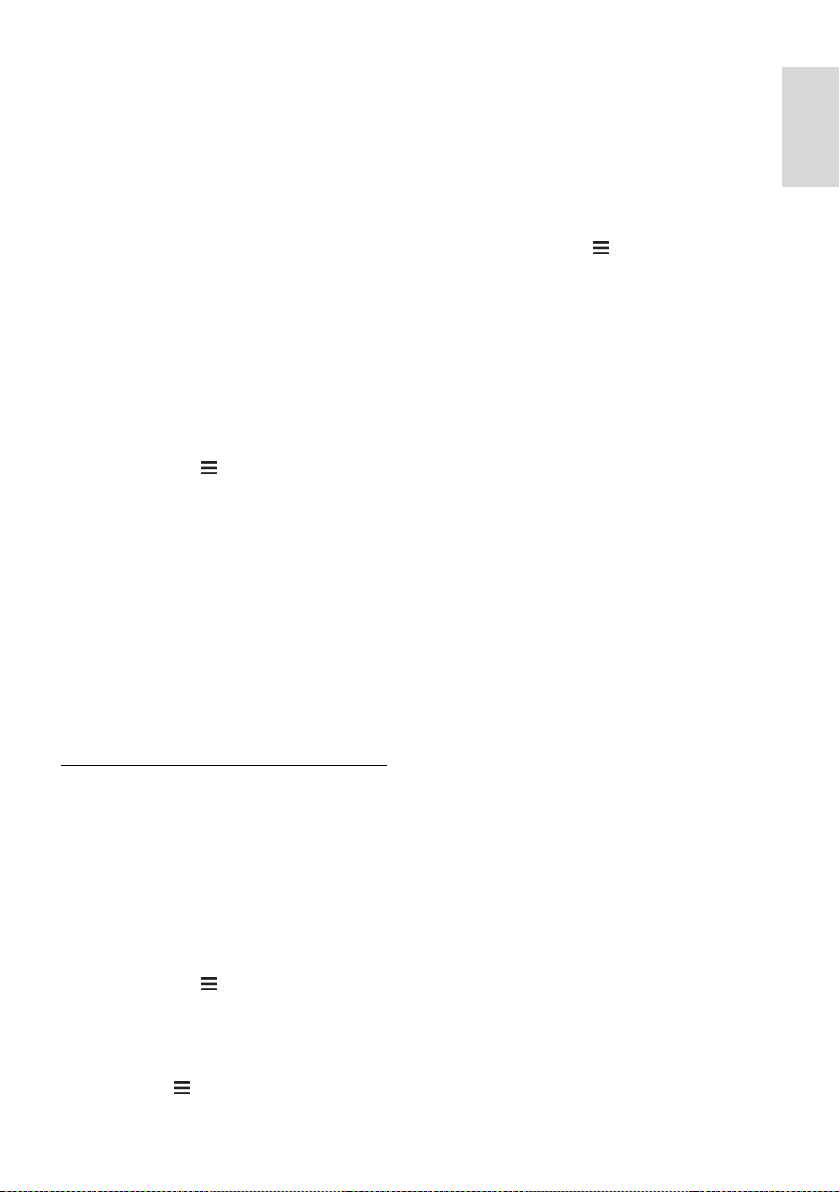
Deutsch
6. Starten Sie die DivX-Player-Software und
erstellen Sie ein DivX-Konto. (VOD >
DivX-Konto erstellen...)
7. Registrieren Sie den Fernseher im
DivX-Player mit dem Registrierungscode des
Fernsehers. (VOD > DivX Certified-Gerät
registrieren...)
8. Wenn Sie dazu aufgefordert werden,
laden Sie das Registrierungsvideo herunter
und speichern Sie es auf eine Disc.
9. Spielen Sie die Registrierungsvideo-Disc
auf Ihrem Fernseher ab. Dies beendet die
Registrierung und aktiviert DivX auf Ihrem
Fernseher.
Support erhalten Sie über die DivX-Website.
So entfernen Sie die Registrierung dieses
Fernsehers:
1. Drücken Sie während der
DVD-Wiedergabe LIST.
2. Wählen Sie [Video] > [DivX VOD] >
[OK] und drücken Sie dann OK.
3. Wählen Sie [Deregistrieren] und drücken
Sie dann OK.
4. Wenn der Fernseher den 8- oder
10-stelligen Registrierungscode anzeigt,
notieren Sie sich den Code.
5. Starten Sie auf Ihrem Computer den
DivX-Player und beenden Sie die
Registrierung des Fernsehers mit dem
Registrierungscode des Fernsehers. (VOD >
DivX Certified-Gerät-Registrierung
beenden...)
Ändern der Disc-Player-Einstellungen
VORSICHT: Die meisten Einstellungen sind
bereits mit optimalen Werten für den
Disc-Player konfiguriert. Falls Sie keinen
besonderen Grund zum Ändern einer
Einstellung haben, sollte der Standardwert
beibehalten werden.
1. Drücken Sie während der
DVD-Wiedergabe LIST, um auf das
Menü „DVD-Einstellungen“ zuzugreifen.
2. Navigieren Sie mit Navigationstasten im
Menü und bestätigen Sie mit OK Ihre
Auswahl.
3. Drücken Sie LIST, um das Menü zu
verlassen.
Hinweis:
Einstellungen, die ausgeblendet sind,
können nicht geändert werden.
Wenn Sie eine Einstellung auswählen,
die auf der Disc nicht verfügbar ist, wird
die Standardeinstellung verwendet.
Allgemeine Einstellungen
1. Drücken Sie während der
DVD-Wiedergabe LIST und wählen Sie
[Allgemein].
2. Wählen Sie eine Einstellung aus, die
geändert werden soll, und drücken Sie dann
OK:
[TV-Anzeige]: Auswahl eines für den
Fernseherbildschirm passenden
Anzeigeformats (nur verfügbar, wenn
keine Discs wiedergegeben werden).
- [4:3 Panascan] (Normal Pan Scan): für
einen Fernseher mit Seitenverhältnis 4:3
Voll ausgefüllter Bildschirm mit
abgeschnittenen Seitenrändern
- [4:3 Letter Box] (Normal Letter
Box): für einen Fernseher mit
Seitenverhältnis 4:3 Breitbildanzeige mit
schwarzen Balken im oberen und
unteren Bereich des Bildschirms.
- [16:9] (Breit): für Breitbildfernsehen
Das Seitenverhältnis ist 16:9.
[Menüsprache]: Auswahl der
Bildschirmanzeigesprache für Menüs
Die Anzahl der für den Disc-Player
verfügbaren Menüsprachen kann sich
vom Fernseher unterscheiden.
[Bildschirmschoner]: Aktivieren des
Bildschirmschonermodus Bei
Aktivierung wird der Bildschirm nach
5 Minuten Inaktivität in den Ruhemodus
geschaltet (z. B. im Pause- oder
Stoppmodus).
[Disc-Sperre]: Wählen Sie [Ein], um
die Disc im Disc-Fach zu sperren. Ist die
Disc gesperrt, müssen Sie bei jeder
Wiedergabe der gesperrten Disc das
Passwort eingeben, um auf sie
zuzugreifen. Wenn Sie Ihr Passwort
vergessen, geben Sie '8888' ein, um es
zurückzusetzen.
[Ltzt. Speicher]: aktiviert die Option
„Letzter Speicher“ Ist die Option
aktiviert, setzt der Player die
Wiedergabe automatisch an der letzten
Unterbrechungsstelle fort.
DE 21
